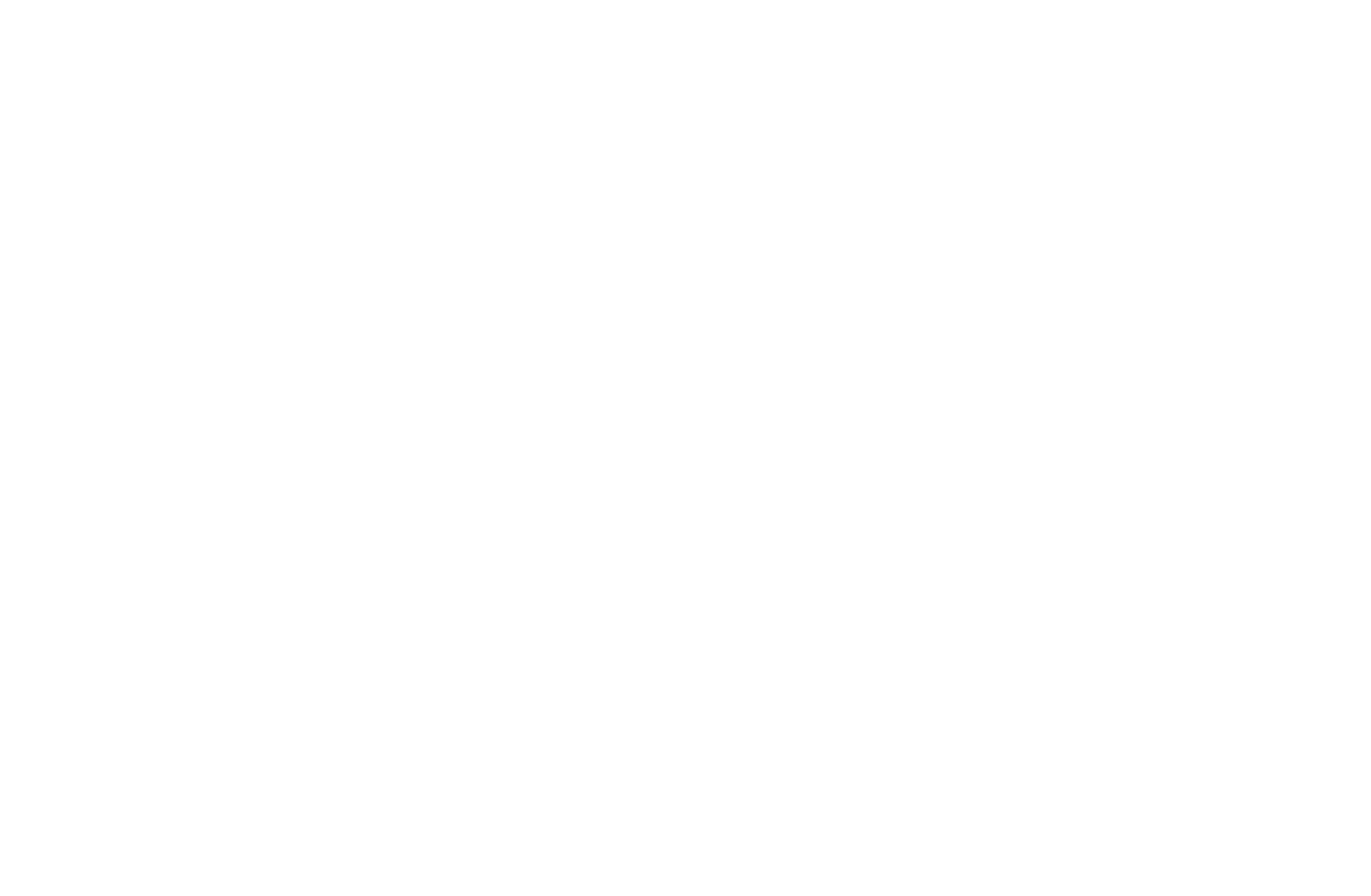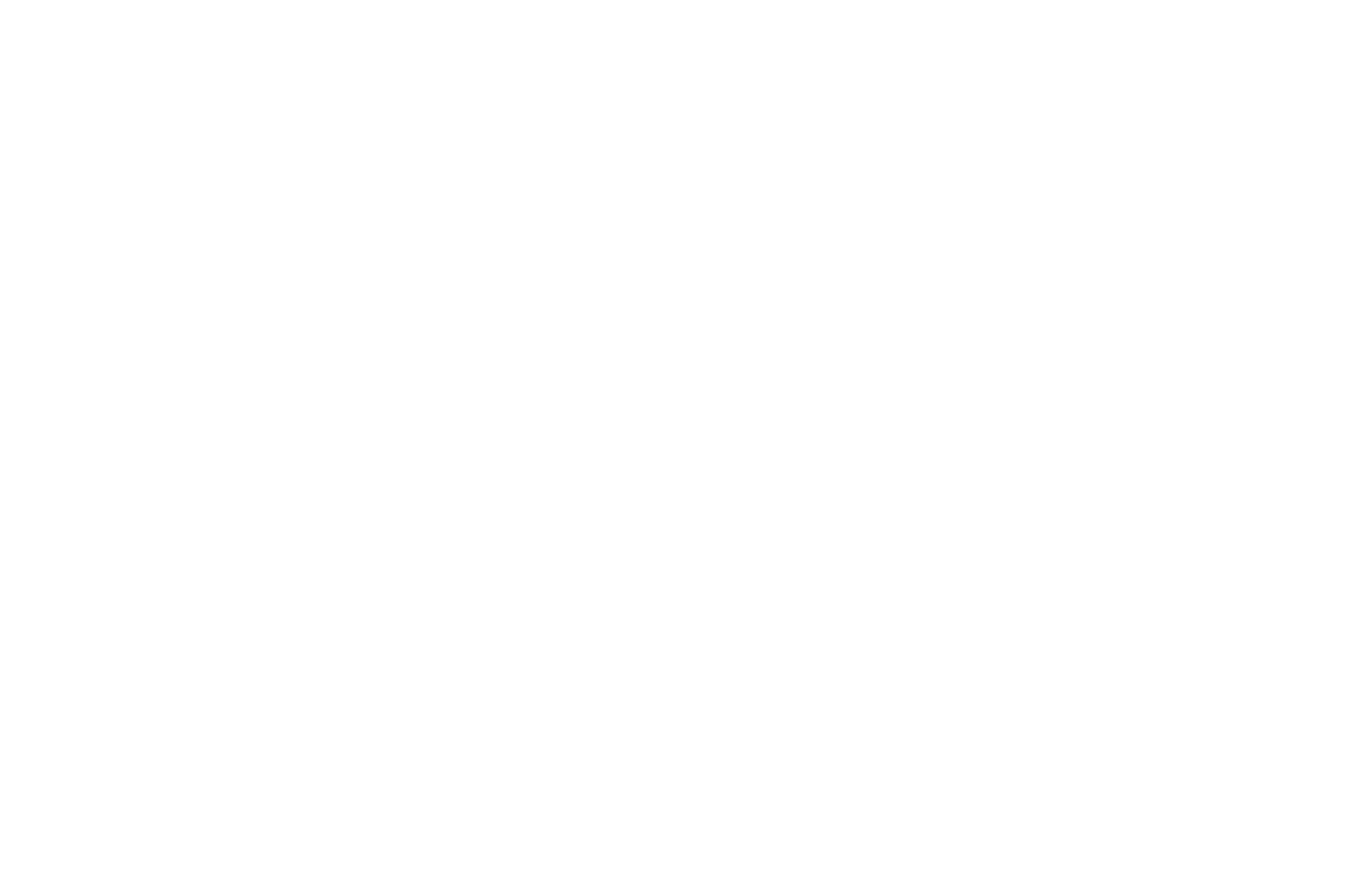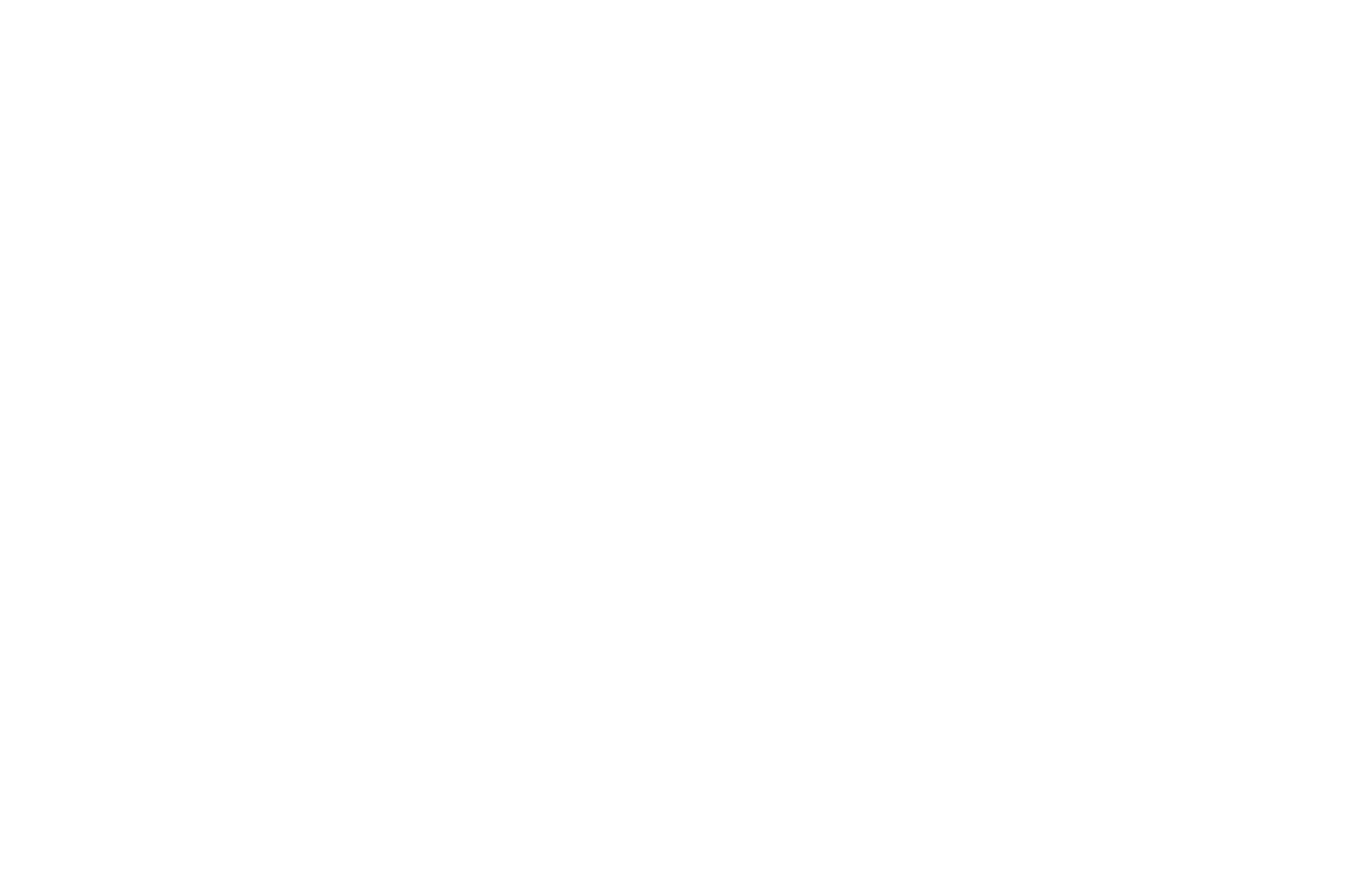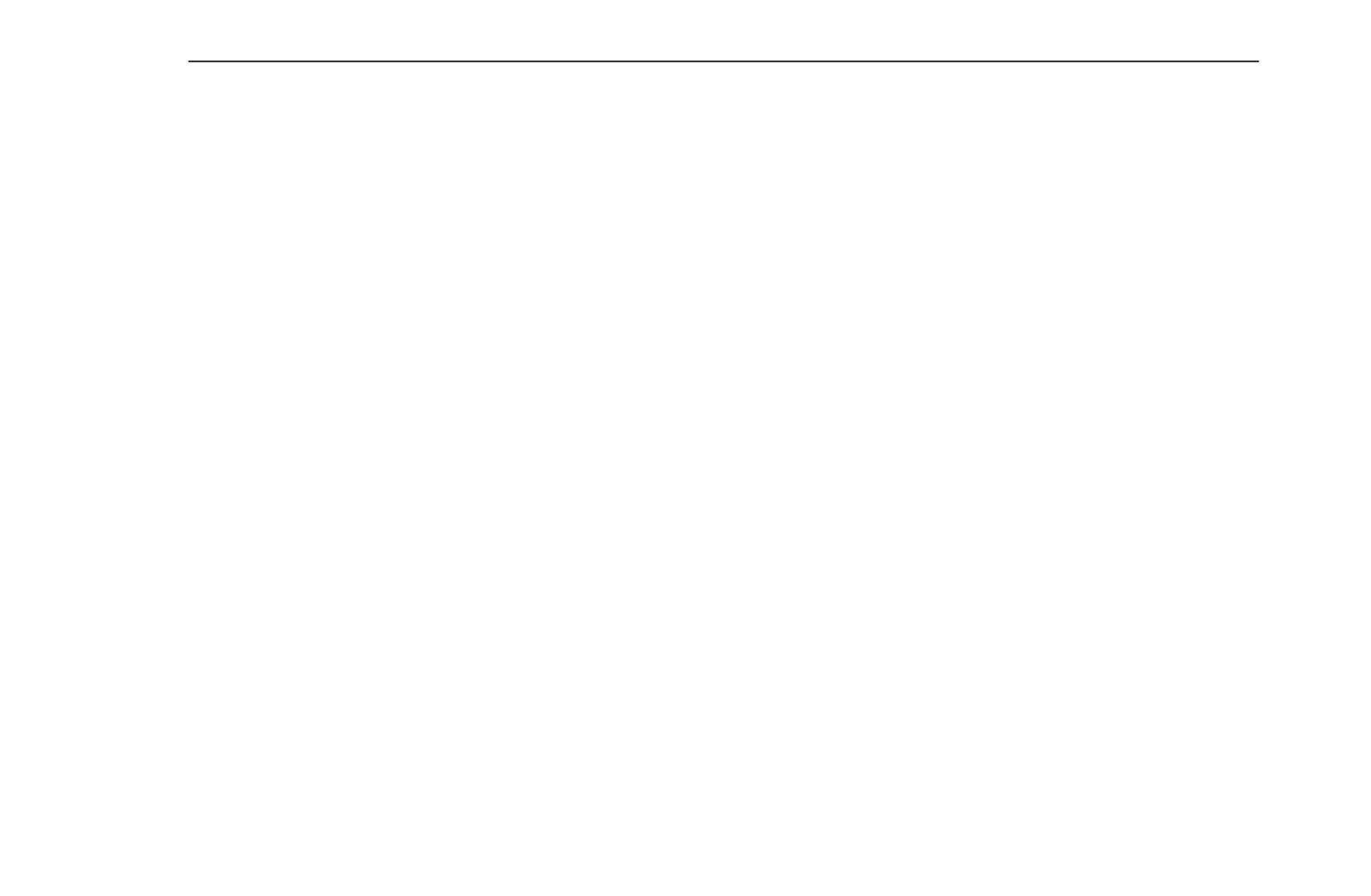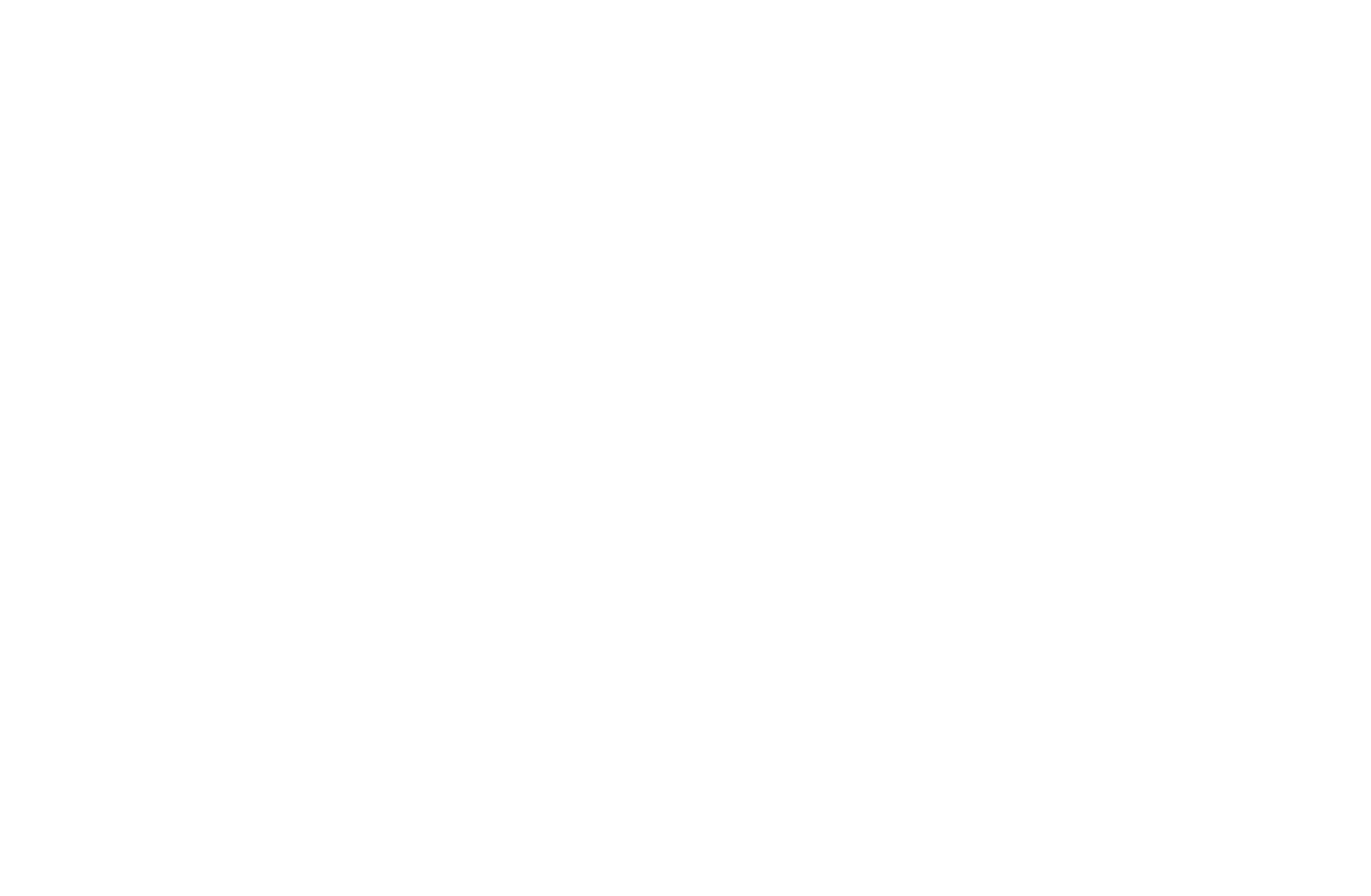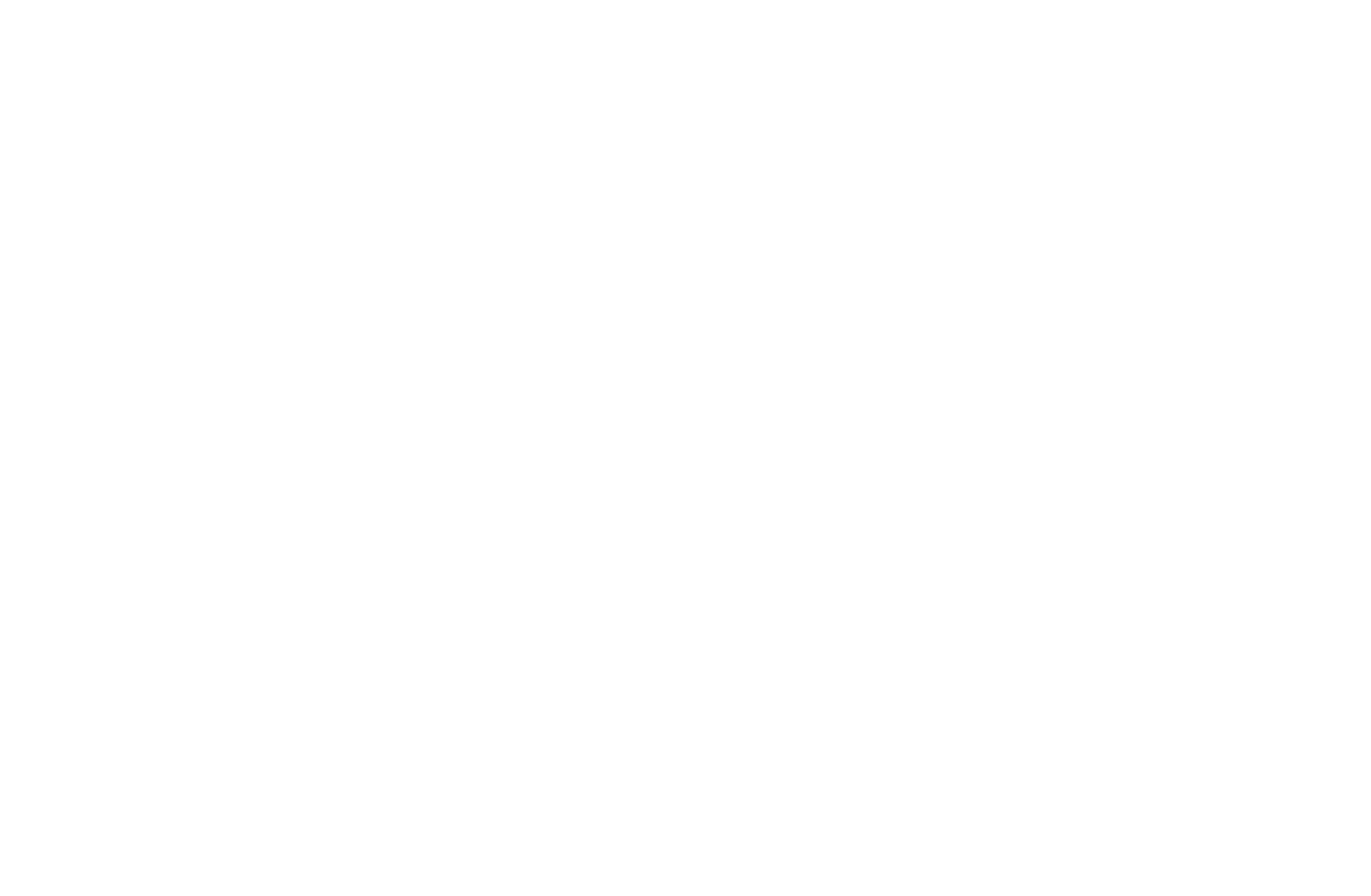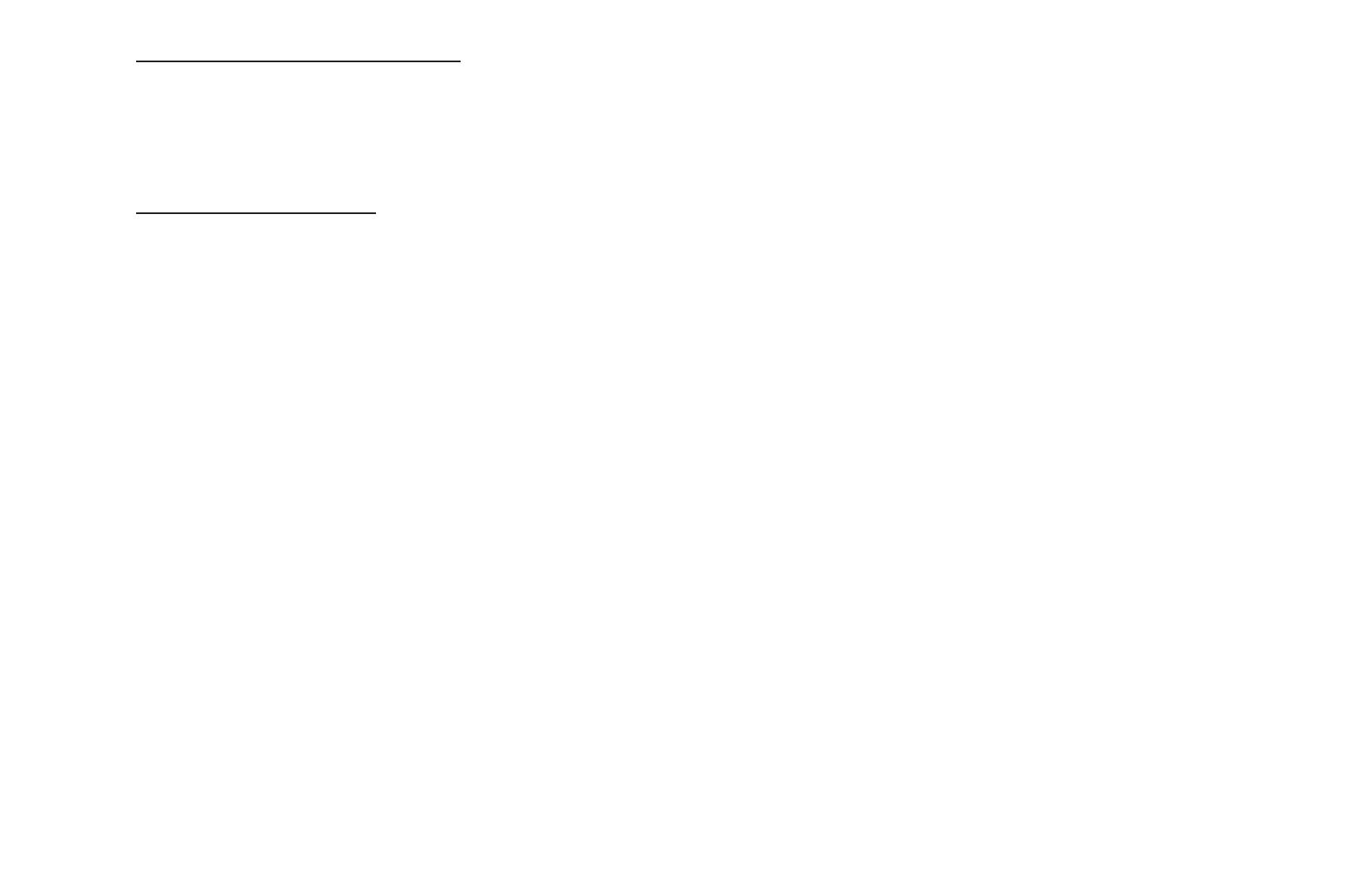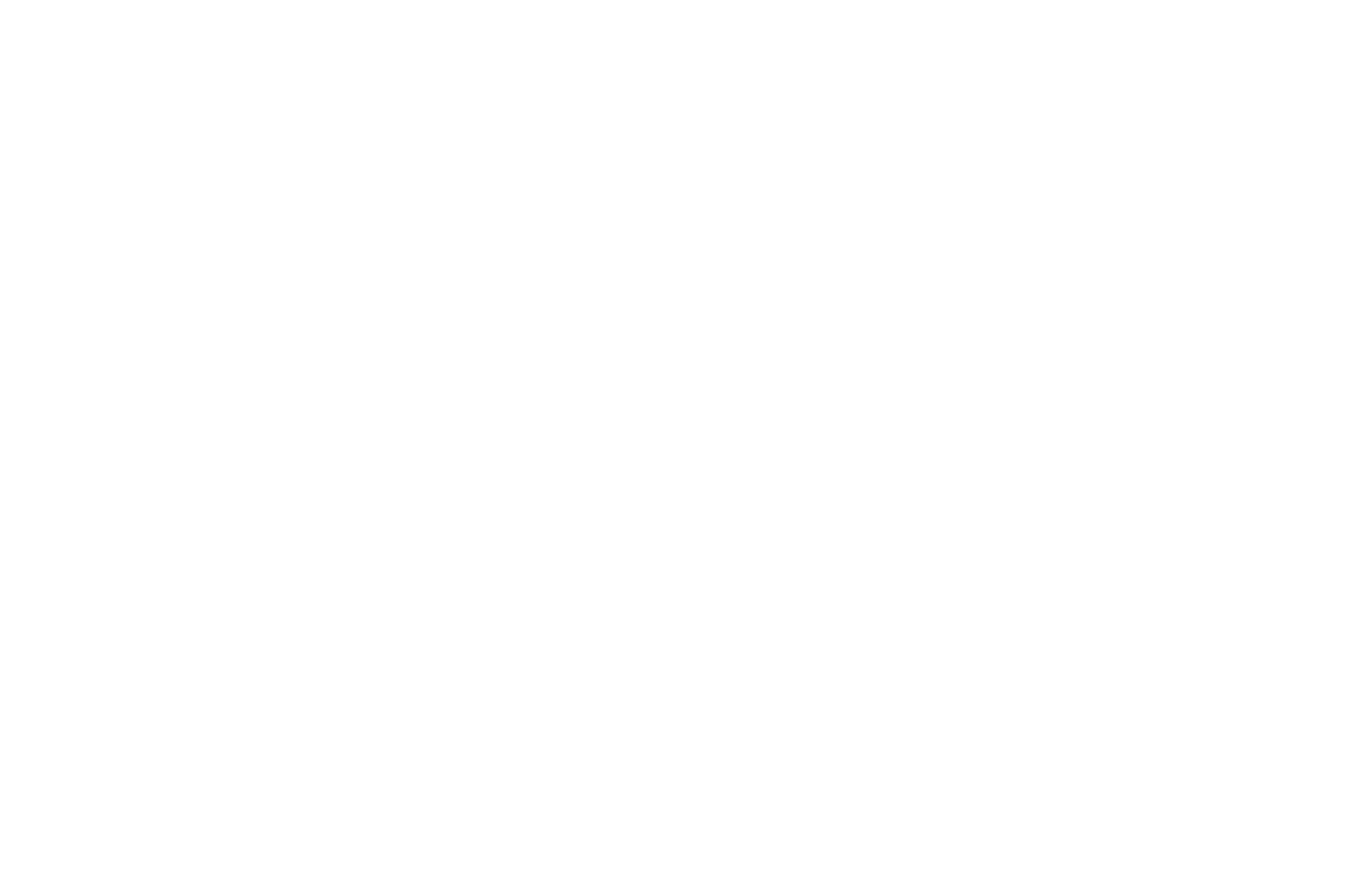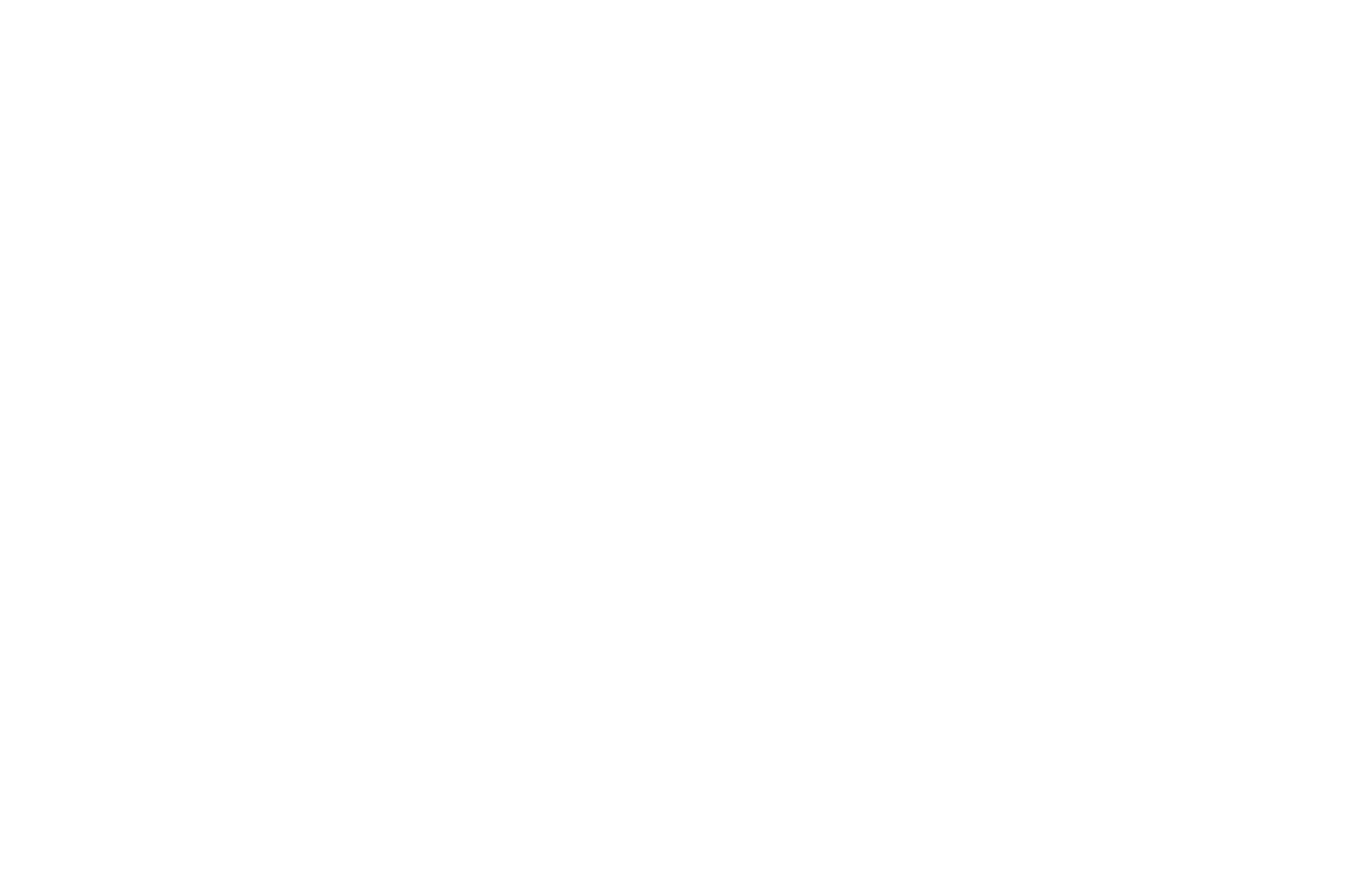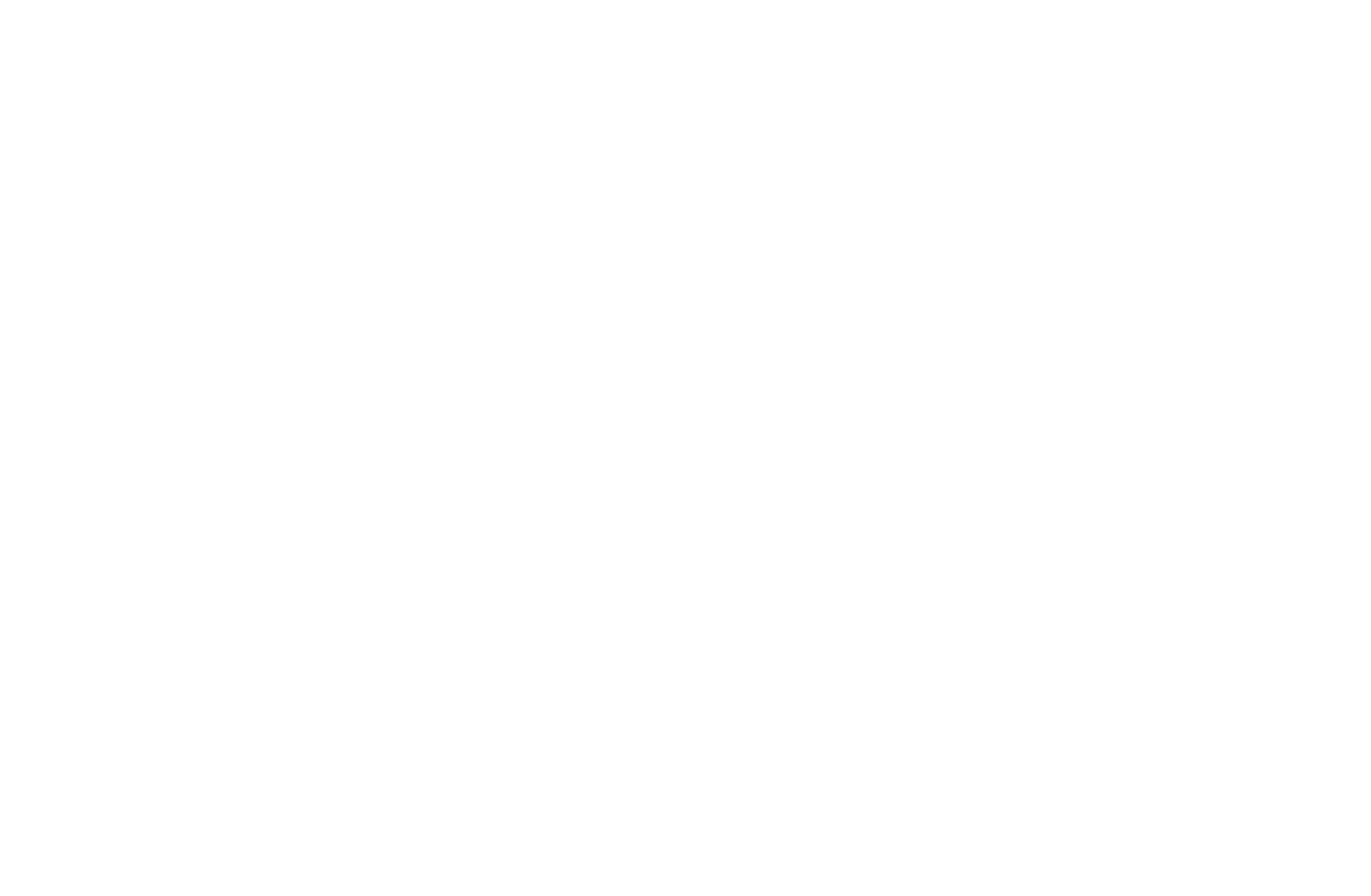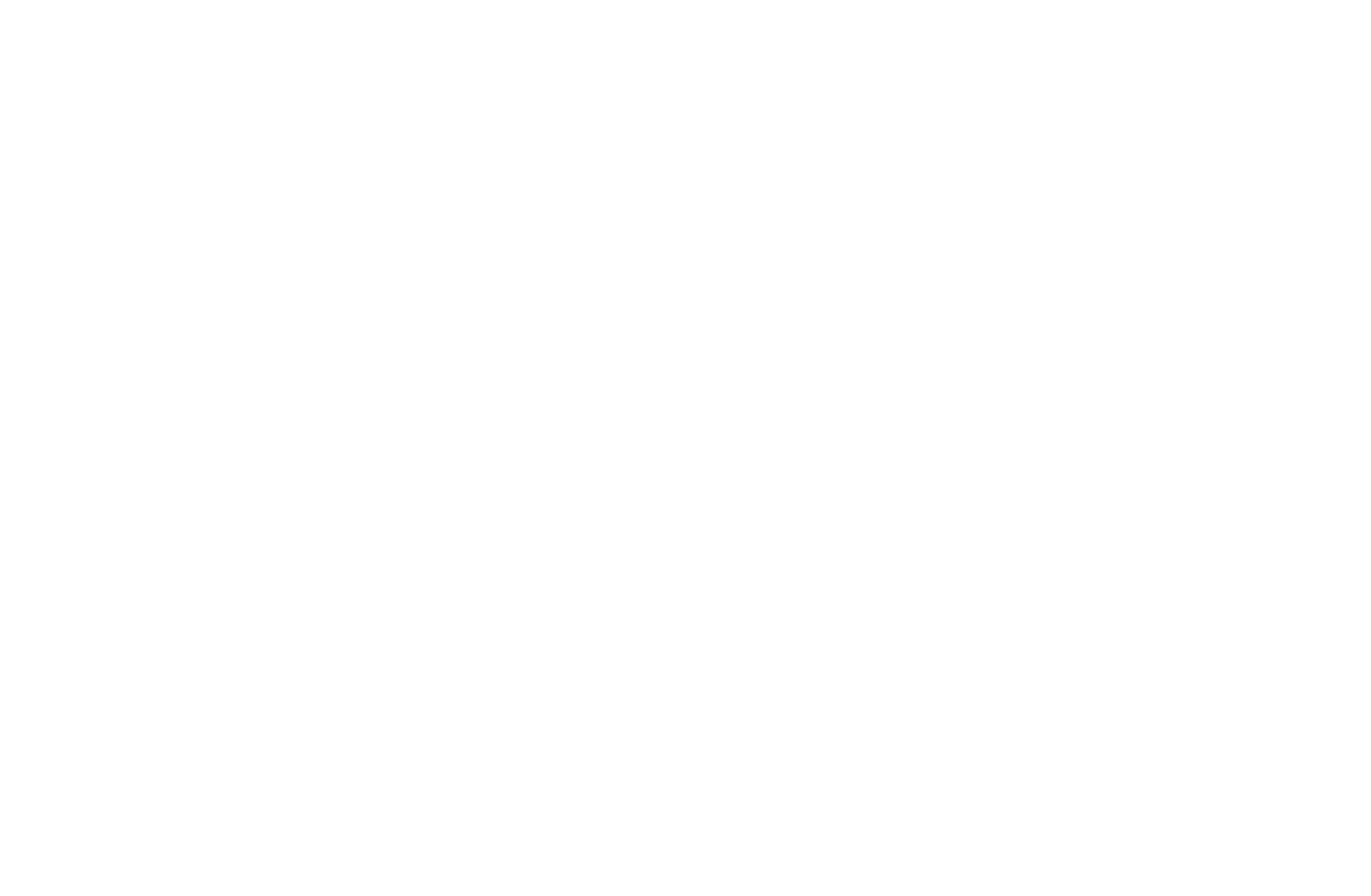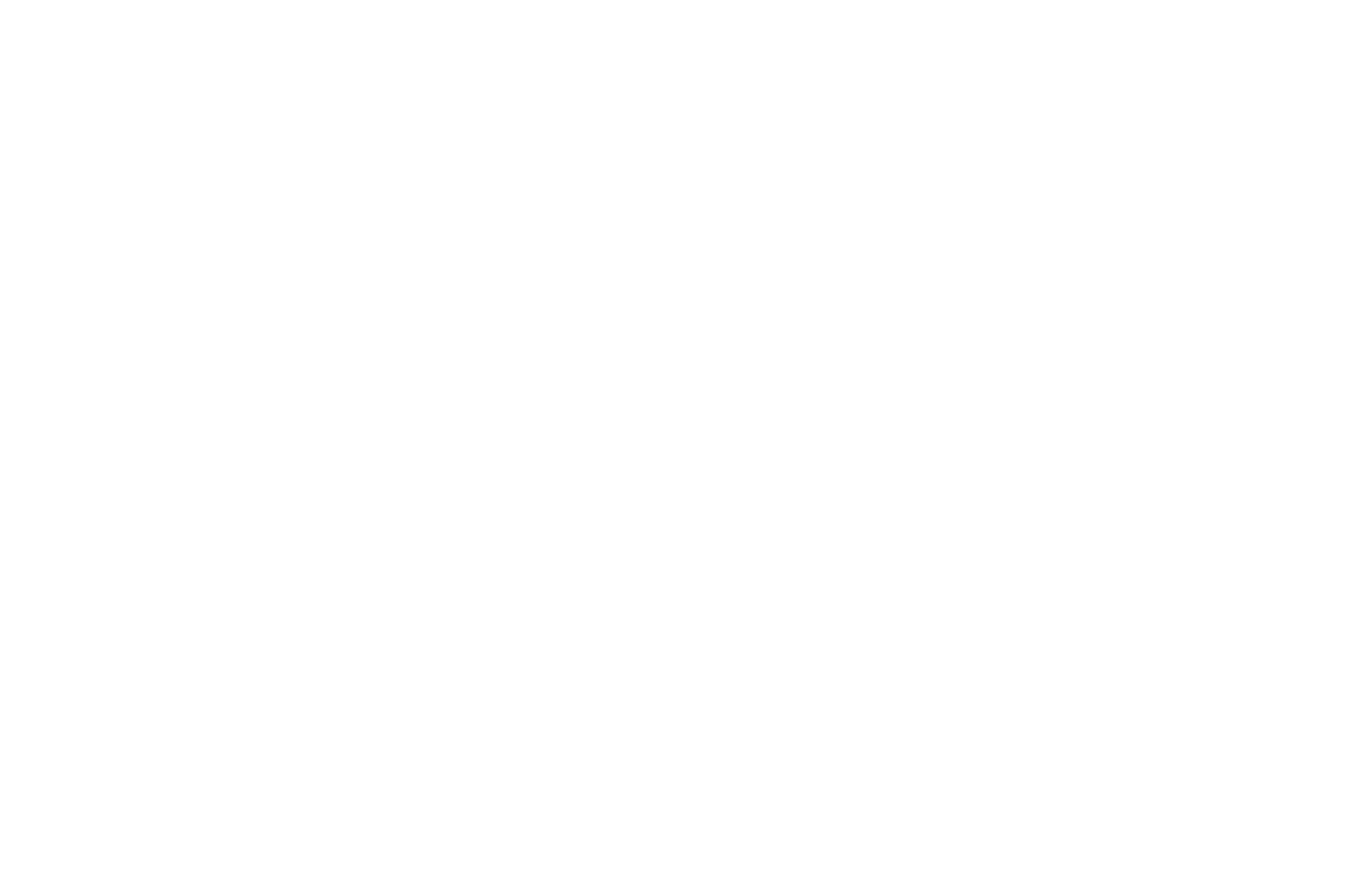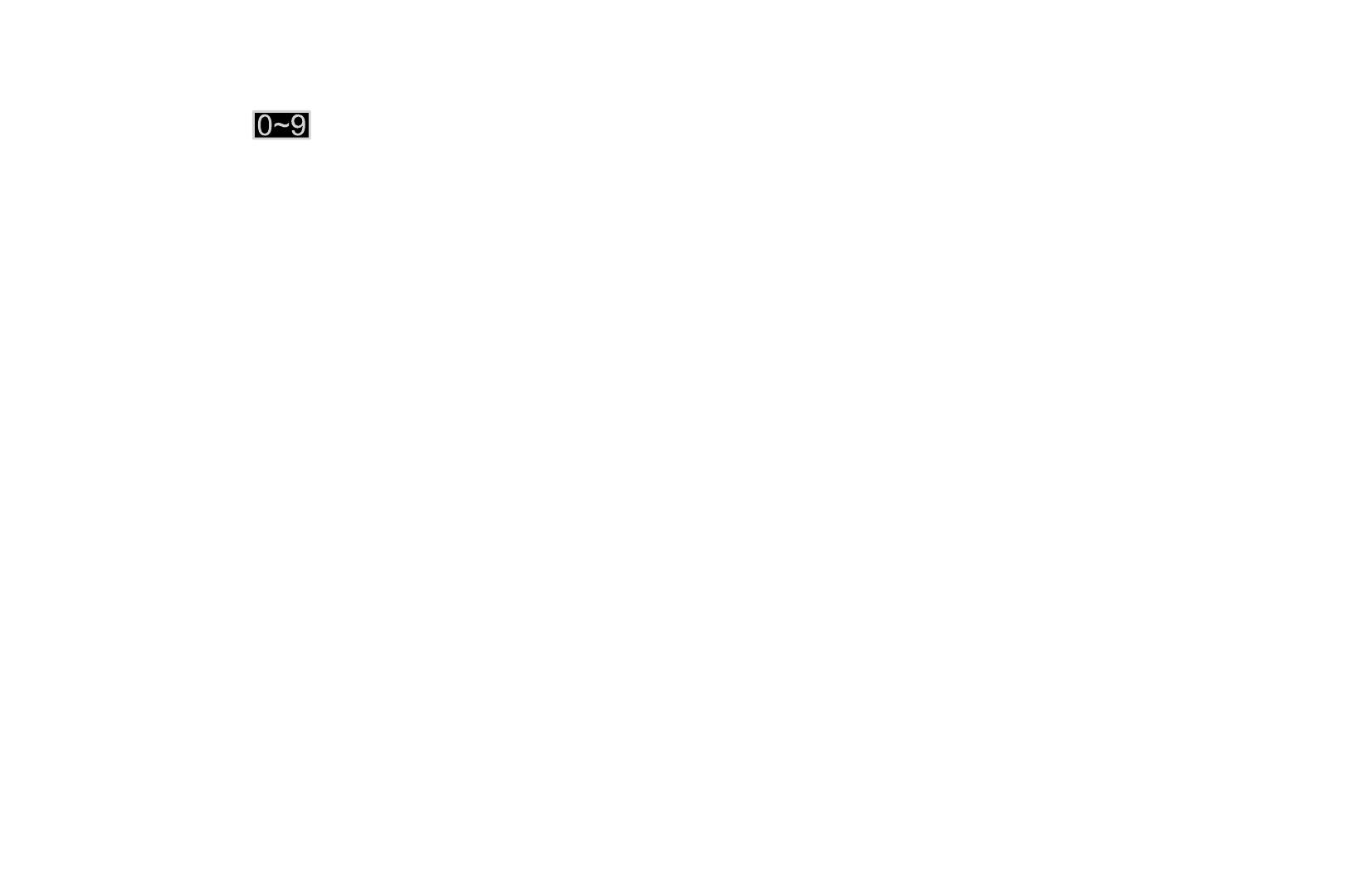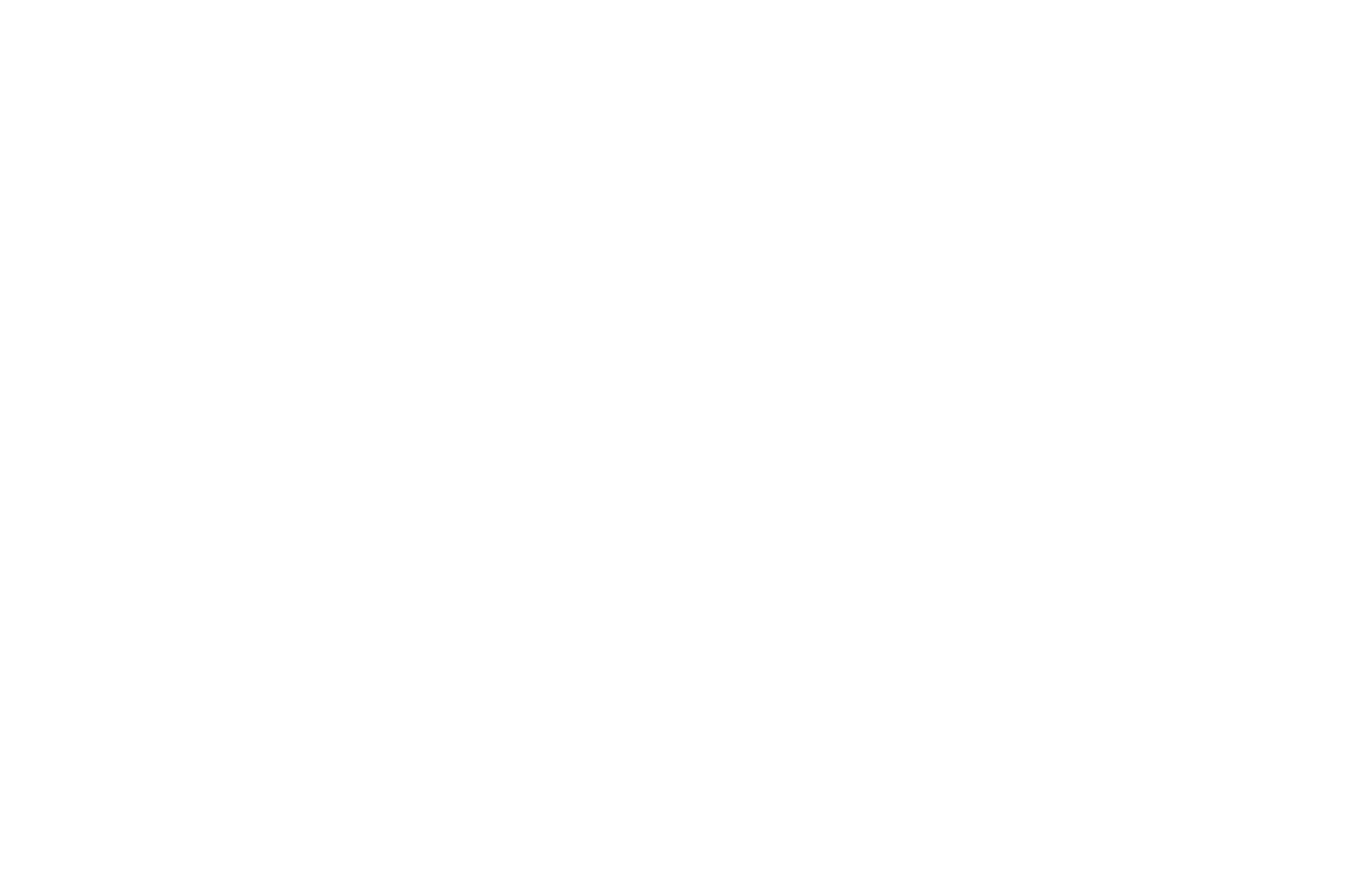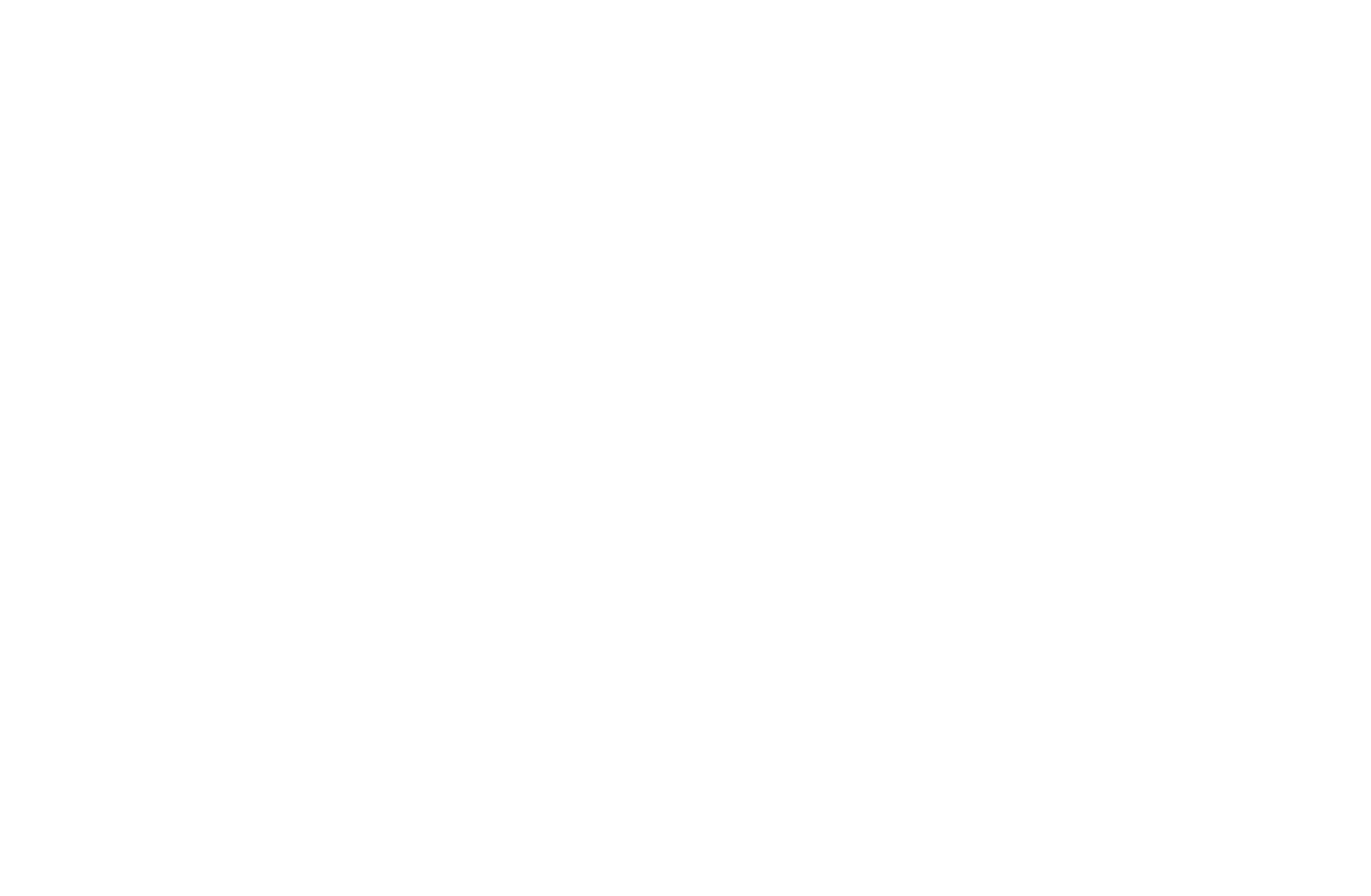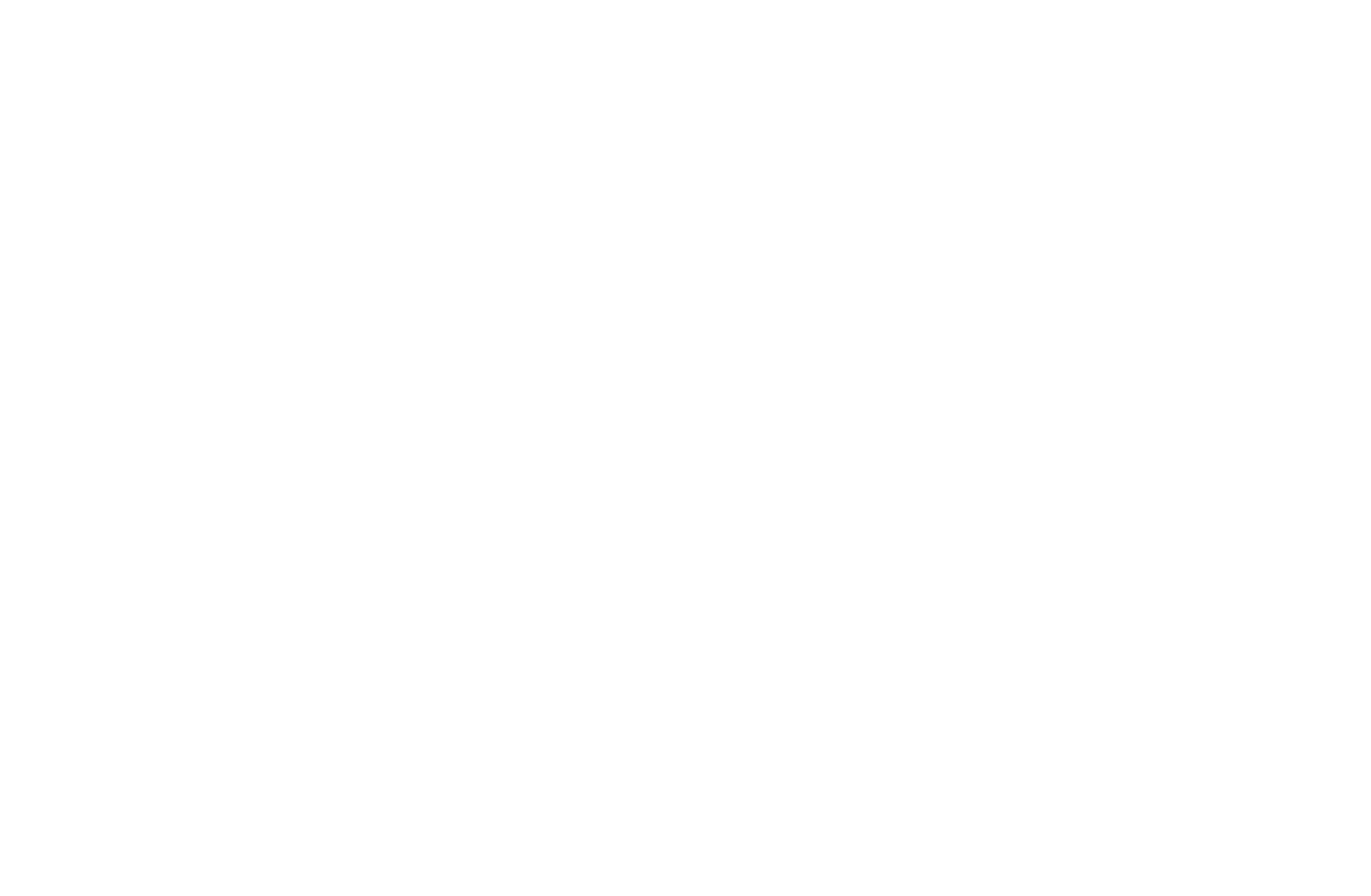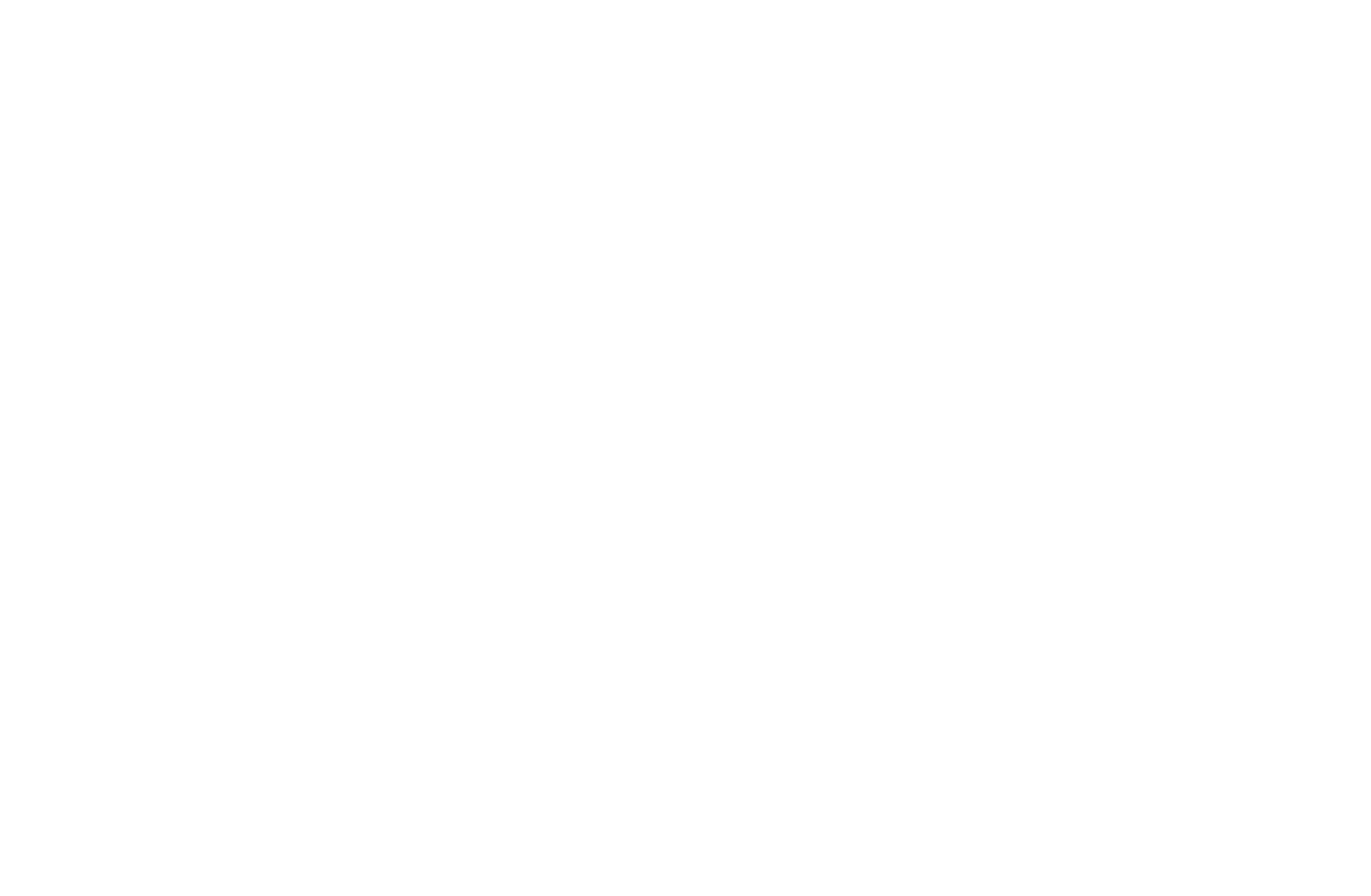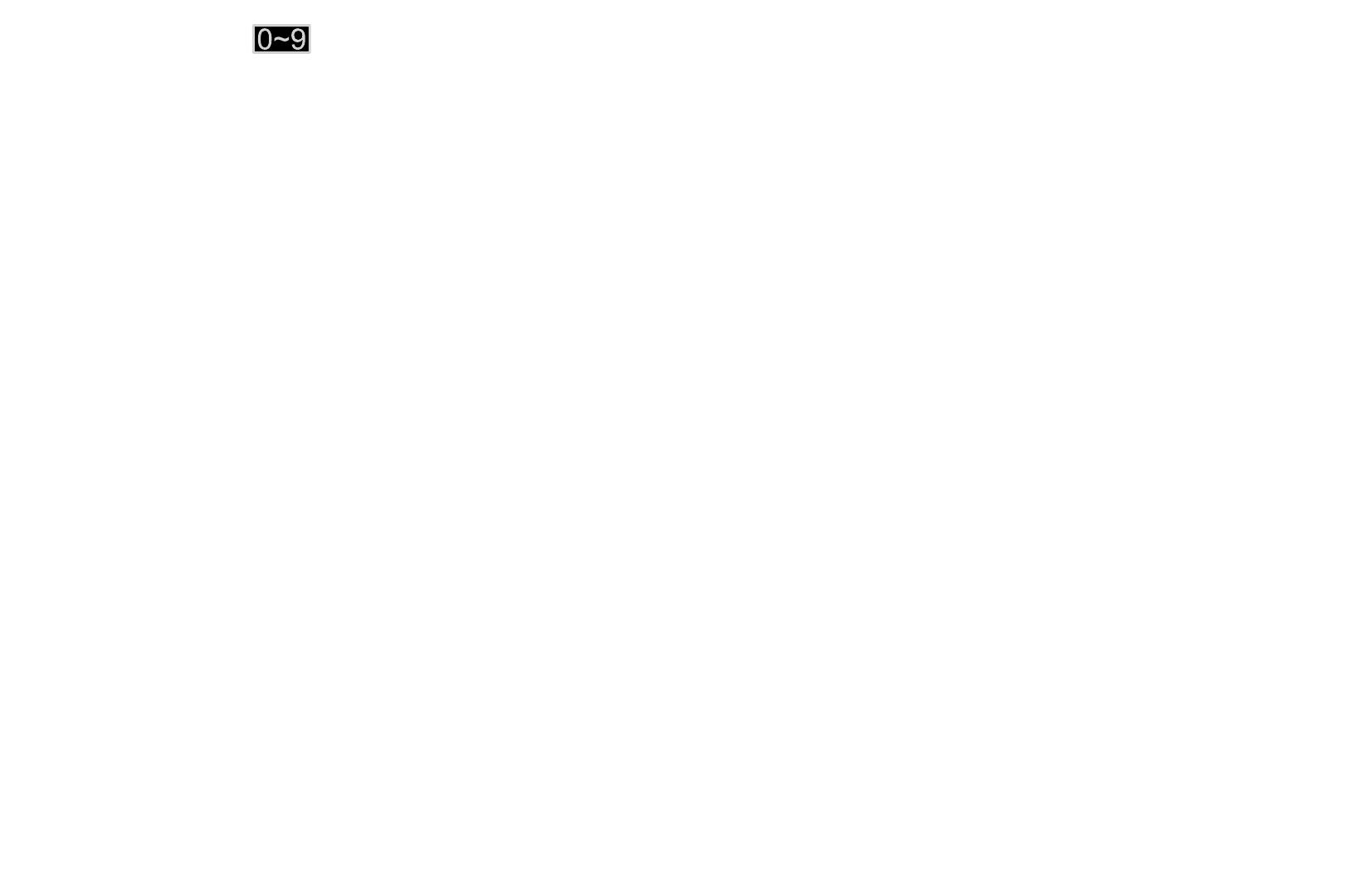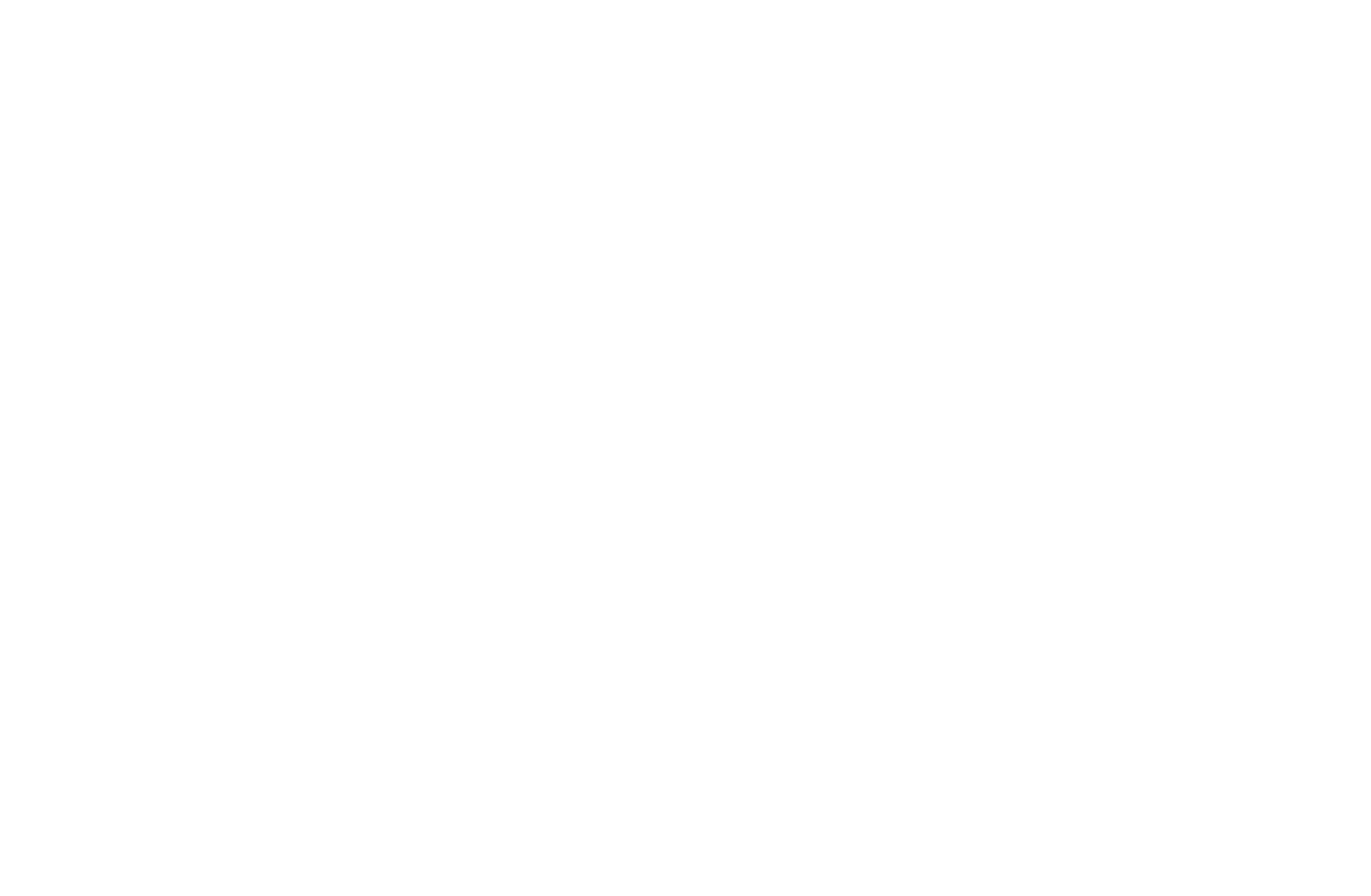К сожалению, для вашей корзины недостаточно места.
Удалить продукт
Без этого продукта нельзя активировать имеющийся купон или промокод.
Вы действительно хотите удалить этот продукт?
Политика конфиденциальности
Установите этот флажок, чтобы перейти на веб-сайт Samsung.com.
Я даю свое согласие на получение новостей, специальных предложений и другой информации о продуктах и услугах компании Samsung и ее партнеров по электронной почте, посредством SMS-сообщений и уведомлений.
Просмотреть настройки
Помогите нам составить для вас рекомендации. Для этого обновите настройки продукта.
Владельцы и обладатели модели могут поделиться впечатлениями о его работе!
Оставить отзыв…
Есть отзывы пользователей (2).
Ремонт телевизора SAMSUNG UE32EH4000 UE32EH4000W. Информация по ремонту для пользователей ниже на странице.
Торговая марка: SAMSUNG, модель: UE32EH4000W, код модели: UE32EH4000WXRU (Россия).
Коротко от телевизоре: LCD, подсветка LED, 32″, 1366×768, 720p HD, есть PIP, звук: 20Вт, разъёмов HDMI: 2.
На сайте Samsung есть прошивка (обновление ПО) для UE32EH4000WXMS, UE32EH4000WXRU, версия 1028.0 от 01.12.2014. Подробнее…
В составе используется MainBoard BN41-01795A BN94-05546F и LCD-panel LTJ320AP03-L.
Блок питания (PSU) BN44-00492A Power Supply.
Доступна для скачивания документация по ремонту на странице ниже.
TV SAMSUNG
Model: UE32EH4000
Дополнительные функции звука:
Объемный звук.
Цвет корпуса — черный.
Есть возможность крепления телевизора к стене.
Основные технические характеристики: |
|
| LCD TV LED | Год выпуска модели: 2012 |
| Размер экрана по диагонали: | 32″ (81 см) |
| Формат экрана: | 16:9 |
| Максимальное разрешение: | 1366×768 |
| Частота обновления: | 50 Гц |
| Матрица: | LTJ320AP03-L |
| LED подсветка: | есть |
| Кадр в кадре (PIP): | есть |
| Поддержка HD: | 720p HD |
| Прогрессивная развёртка: | есть |
| Стандарты TV: | PAL, SECAM, NTSC |
| Цифровой тюнер: | DVB-T, DVB-C |
| Телетекст: | с памятью на 1000 стр. |
| Форматы DTV: | 480i, 480p, 576i, 576p, 720p, 1080i, 1080p |
| Мультимедиа: | MP3, MPEG4, JPEG |
| Звук стерео: | есть |
| Мощность звука: | 20 Вт (2х10 Вт) |
| Акустика: | два динамика |
| Разъём наушников: | есть |
| Интерфейс: | AV, компонентный, SCART, HDMI x2, USB |
| Вес телевизора: | с подставкой: 6.3 кг без подставки: 5.7 кг |
| Размеры с подставкой: | 739x493x192 мм |
| Размеры без подставки: | 739x437x93 мм |
Помощь в ремонте. Доступен документ PDF.
Service Manual 108 страниц 2012 г. на модели UE32EH4050, UE32EH5000, UE32EH5007, UE32EH5020W, UE32EH5030, UE32EH5037, UE32EH5040, UE32EH5047, UE32EH5050, UE32EH5057, UE32EH5300, UE32EH5307, UE32EH5450, UE37EH5000W, UE37EH5007, UE37EH5037, UE37EH5047K, UE39EH5003, UE40EH5000, UE40EH5007, UE40EH5020W, UE40EH5030, UE40EH5037, UE40EH5040, UE40EH5047, UE40EH5050, UE40EH5057, UE40EH5300, UE40EH5307, UE40EH5450, UE46EH5000, UE46EH5007, UE46EH5030, UE46EH5037, UE46EH5040, UE46EH5047, UE46EH5050, UE46EH5057, UE46EH5300, UE46EH5307, UE46EH5450, UE26EH4000, UE26EH4030, UE26EH4500, UE26EH4510, UE32EH4000, UE32EH4003, UE32EH4030, UE32EH405, UE22ES5000, UE22ES5003, UE22ES5030, UE22ES5400, UE22ES5410, UE19ES4000, UE19ES4030.
Скачать документ Chassis: U71A/U71B в архиве (6.9 Мб).
Отзывы пользователей
Достоинства
Телевизор отработал 11 лет за все это время выключался крайне редкои без каких либо поломок или сбоев
Недостатки
После 11 лет безупречной работы сбилась цветовая гамма наверное вышела из строя микросхема коррекции цвета
Общее впечатление
Телевизор практически неубиваемый
Написать отзыв о SAMSUNG UE32EH4000
Современные LED-телевизоры SAMSUNG, реализуемые на рынке СНГ, изготовлены преимущественно в России на предприятии Samsung Electronics в Калужской области (ООО «Самсунг Электроникс Рус Калуга»). Популярность среди покупателей обеспечивается благодаря оптимальному соотношению качества и цены товара.
Техническое описание
Телевизор SAMSUNG UE32EH4000 с ЖК-дисплеем LTJ320AP03-L, размером по диагонали 32″ (81 см) формата 16:9. В технологии изготовления дисплея данной модели реализована светодиодная LED подсветка.
Матрица LTJ320AP03-L и программное обеспечение основной платы MainBoard BN41-01795A обеспечивают просмотр изображения в высоком качестве HD при разрешении 1366×768 пикселей в стандарте графического разложения 720p (HD Ready). Входной аналоговый видеосигнал декодируется в системах PAL, SECAM, NTSC. Графическая обработка цифрового сигнала производится в стандартах 480i, 480p, 576i, 576p, 720p, 1080i, 1080p. Поддерживаемые форматы файлов мультимедиа: MP3, MPEG4, JPEG.
Мощность акустической системы звука 20 Вт (2х10 Вт) обеспечивают два динамика. Используется система обработки звукового стереосигнала NICAM и функция объёмного звучания Sound Surround.
Связь с другими устройствами через внешний интерфейс поддерживается стандартными входными и выходными разъёмами: антенный вход (RF), AV, компонентный, SCART, HDMI x2, USB. Предусмотрен разъём для подключения наушников. Для подключения компьютера или ноутбука к данной модели телевизора предусмотрен разъём VGA (D-Sub 15). Данный интерфейс поддерживает стандартные разрешения: 640×480, 800×600, 1024×768, 1280×1024, 1360×768.
Используется блок питания BN44-00492A.
Габаритные размеры: с подставкой 739x493x192 мм, без подставки 739x437x93 мм.
Масса телевизора: с подставкой: 6.3 кг, без подставки: 5.7 кг.
Внимание! Панель LTJ320AP03-L LED-телевизора SAMSUNG UE32EH4000 является дорогим и ненадёжным его элементом.
Не допускайте любых ударов по стеклу и давления на поверхность экрана во избежание повреждений LED-панели!
Так же небезопасно попадание жидкости на экран. Иногда одной капли достаточно, если она стечёт вниз по стеклу на шлейфы, чтобы телевизор стал неремонтопригодным.
Рекомендации пользователям SAMSUNG UE32EH4000
При проявлении неисправностей телевизора, целесообразно осведомиться о гарантийных обязательствах производителя (продавца) в сопроводительных документах (гарантийном талоне).
Если SAMSUNG UE32EH4000 не включается или периодически отключается, следует проверить розетки и удлинители в местах подключения телевизора сети.
В случае если SAMSUNG UE32EH4000 не реагирует на пульт, но работают кнопки панели управления телевизора, есть определённая вероятность неисправности пульта (не работает пульт). Целесообразно проверить или заменить в нём батарейки.
Если, при просмотре эфирных программ, появляется оповещение отсутствия сигнала (нет сигнала), следует проверить антенное или кабельное оборудование и настройку на программы.
При необходимости можно убедиться в работоспособности телевизора от других внешних устройств.
Если нет звука при просмотре аналоговых программ телевидения, следует проверить в настройках систему звука. Для России D/K (6.5 MHz), для стран Европы B/G (5.5 MHz). В современных телевизорах для установки стандартов цвета и звука обычно выбирается регион — для России «East Europe» (Восточная Европа).
Если SAMSUNG UE32EH4000 завис при работе, не реагирует ни на пульт, ни на кнопки панели управления, иногда помогает перезагрузка. Для этого необходимо полностью отключить телевизор от сети, вытащив вилку шнура из розетки, и через 10-15 секунд включить вновь.
Если разбит или треснул экран
Экран LED телевизора SAMSUNG UE32EH4000 требует к себе бережного отношения. Стекло может треснуть даже при лёгком ударе детской игрушкой.
Не менее опасно чрезмерное давление на поверхность экрана по любой части площади.
При повреждениях экрана потребуется замена LED панели LTJ320AP03-L. В таких случаях цену необходимо уточнить в Авторизованном Сервисном центре SAMSUNG по телефонам, указанным в сопроводительных документах, либо на официальном сайте производителя.
В большинстве случаев такой ремонт экономически нецелесообразен.
Для мастеров и продвинутых пользователей
Если у SAMSUNG UE32EH4000 нет изображения, но есть звук, часто просто не работает подсветка дисплея LTJ320AP03-L. Причём, в LED-телевизорах обычно выходят из строя светодиоды внутри панели, реже LED-драйвер.
В таких случаях можно увидеть еле заметное изображение при удачном попадании внешнего освещения на экран.
Для замены светодиодов требуется разборка LCD-панели LTJ320AP03-L — процесс, требующий от мастера опыта и квалификации. Не рекомендуем производить такие работы самостоятельно владельцам телевизоров и мастерам, не имеющим опыта ремонта LCD-панелей
Если нет изображения, а подсветка работает — экран при включении становится чуть светлее, а в открытом телевизоре видно свет через отверстия в корпусе панели.
В этом случае неисправной может оказаться и панель — повреждения планок, шлейфов, например, как следствие попадания влаги после неудачной помывки экрана, может быть неисправна плата T-CON (Тайминг-Контроллер). Но нередко оказывается неисправной и основная плата MainBoard BN41-01795A, возможен так же и программный сбой.
Тогда в первую очередь необходимо проверить напряжение питания панели, предохранители на плате T-CON, а так же питающие и опорные напряжения столбцовых и строчных драйверов — VGH, VGL, Vcom.
Если эти замеры в пределах нормы, необходимо осциллографом отследить прохождение сигналов LVDS от MainBoard BN41-01795A, а так же синхронизирующих сигналов к шлейфам с драйверами.
Залитые или неудачно помытые экраны LED-телевизоров есть возможность восстановить, примерно в половине случаев, обычно, если не образовались существенные повреждения в шлейфах и планках панели.
Инструкции и обновления
Для модели UE32EH4000WXRU от производителя есть файлы для скачивания:
Последние обновления ПО, прошивки (latest firmwares):
| Тип файла | Имя файла | Версия | Дата | Размер |
| Файл с обновлением (USB) | T-MST9DEUC_1028.0.exe | Версия: 1028.0 | Дата: 01.12.2014 | Размер: 36.35 Mb |
Инструкции и руководства для пользователей (User Manuals):
| Тип файла | Имя файла | Версия | Дата | Размер |
| Краткое руководство | [UEH4000-RU]BN68-03951N-04L04-0802.pdf | Версия: 1.0 | Дата: 11.09.2014 | Размер: 9.68 Mb |
| Инструкция пользователя | X9DVBEU4E-ENG.pdf | Версия: 1.0 | Дата: 07.03.2012 | Размер: 3.36 Mb |
| Инструкция пользователя | X9DVBEU3E-RUS.pdf | Версия: 1.0 | Дата: 07.03.2012 | Размер: 3.55 Mb |
Файлы скачать можно на сайте производителя для модели UE32EH4000WXRU.
Ещё раз напоминаем пользователям и владельцам телевизоров.
Попытки самостоятельного ремонта могут иметь серьёзные негативные последствия, вплоть до полной неремонтопригодности.
- About
- Blog
- Projects
- Help
-
Donate
Donate icon
An illustration of a heart shape - Contact
- Jobs
- Volunteer
- People
Bookreader Item Preview
texts
Samsung UE32H4000AK, UE28H4000AK, UE19H4000AK, UE48H5003AW, UE32H4000AW User manual
- Topics
- manualzz, manuals, UE32H4000AK, UE28H4000AK, UE19H4000AK, UE48H5003AW, UE32H4000AW, Samsung user manuals, Samsung service manuals, UE32H4000AK pdf download, UE32H4000AK instructions, Samsung UE32H4000AK manual, null guides,
- Collection
- manuals_samsung; manuals; additional_collections
- Addeddate
- 2021-05-10 04:35:06
- Identifier
- manualzz-id-2488756
- Identifier-ark
- ark:/13960/t7xm9n96h
- Ocr
- tesseract 5.0.0-alpha-20201231-10-g1236
- Ocr_autonomous
- true
- Ocr_detected_lang
- en
- Ocr_detected_lang_conf
- 1.0000
- Ocr_detected_script
- Latin
- Ocr_detected_script_conf
- 1.0000
- Ocr_module_version
- 0.0.13
- Ocr_parameters
- -l eng+Latin
- Ppi
- 300
comment
Reviews
There are no reviews yet. Be the first one to
write a review.
16
Views
DOWNLOAD OPTIONS
Uploaded by
chris85
on May 10, 2021
SIMILAR ITEMS (based on metadata)
Использование кнопки INFO (Текущая и следующая
программы)
На дисплее отображается номер текущего канала и состояние некоторых настроек аудио и видео.
В окне текущей и следующей программы отображаются ежедневно обновляемые сведения о телепрограммах, идущих на всех каналах в определенное время.
|
NN При нажатии кнопки INFO в верхней части экрана появляется окно |
|
|
информации о канале. А при нажатии кнопки ENTEREотображается |
|
|
информация о программе. |
●●Для просмотра информации о нужной программе на текущем канале воспользуйтесь кнопками ◄ и ►.
●●Чтобы просмотреть программу телепередач для других каналов, воспользуйтесь кнопками ▲ и ▼.
Русский
Сохранение каналов в памяти
■■ Антенна
OO MENUm→ Трансляция → Антенна → ENTERE
Для сохранения доступных каналов в памяти сначала следует указать тип источника сигнала, подключенного к телевизору.
Русский
■■ Автонастройка
(зависит от страны)
OO MENUm→ Трансляция → Автонастройка → ENTERE
NN Автоматически присвоенные номера каналов могут не соответствовать
реальным или желаемым номерам. Если канал заблокирован, отобразится окно ввода PIN-кода.
●●Автонастройка Антенна (Антенна/кабель): выбор и сохранение источника сигнала.
|
NN При выборе пункта Антенна выполняется автоматический поиск и |
||
|
сохранение канала в памяти телевизора. |
||
|
Тип канала (Цифр. и аналог. / Цифровые / Аналоговые): выбор |
||
|
источника канала для сохранения в памяти. |
||
|
Порядок каналов (зависит от страны): выбор порядка отображения |
||
|
каналов. |
Русский

При выборе Кабель → Цифр. и аналог., Цифровые или Аналоговые
|
–– |
Выбор оператора (зависит от страны): выбор поставщика услуг |
||
|
кабельного телевидения. |
|||
|
–– |
Режим поиска: поиск всех каналов действующих телевизионных |
||
|
станций и сохранение их в памяти телевизора. |
|||
|
NN Выбран режим Быстрый, можно вручную настроить параметры |
|||
|
Сеть, Идентиф. cети, Частота, Модуляция и Скорость |
|||
|
–– |
передачи, нажимая соответствующую кнопку на пульте ДУ. |
||
|
Сеть: выбор режима настройки параметра Идентиф. cети; доступные |
|||
|
режимы: Авто и Ручной. |
●●Идентиф. cети: если для параметра Сеть установлено значение Ручной, параметр Идентиф. cети можно настроить с помощью цифровых кнопок.
Русский
●●Частота: отображение частоты канала (отличается в зависимости от страны).
●●Модуляция: отображение доступных значений модуляции.
●●Скорость передачи: отображение допустимых значений скорости передачи.
●●Кабельные параметры поиска
(в зависимости от страны и кабельных каналов)
Задание дополнительных параметров поиска для поиска в кабельной сети, например, частоты или скорости передачи символов.
|
Нач. частота / Конечная частота.: выбор частоты начала и окончания |
||
|
(зависит от страны). |
||
|
Скорость передачи: отображение допустимых значений скорости |
||
|
передачи. |
||
|
Модуляция: отображение доступных значений модуляции. |
Русский
Использование меню каналов
OO MENUm→ Трансляция → Список каналов → ENTERE
■■ Список каналов
В меню Список каналов содержатся каналы, которые отображаются на телевизоре при нажатии кнопки выбора каналов. Для просмотра информации о канале доступны такие параметры: Все, TV, Радио, Данные/др.,
Аналоговые или Избранное 1-5.
Нажмите кнопку ► (Режим) чтобы изменить режим каналов, или кнопку ◄(Сортировка), чтобы изменить порядок отображения каналов в соответствии
с номером канала или названием в списке.
NN При нажатии кнопки CH LIST пульта дистанционного управления отображается экран Список каналов.
Русский

Сортировка каналов
●●Номер / Название: упорядочивание каналов в зависимости от номера канала или названия в списке.
|
Режим каналов |
|||
|
●● Антенна: |
переключение между режимами Антенна или Кабель. |
||
|
●● Изм. избранное: обозначение часто просматриваемых каналов как |
|||
|
избранных. |
|||
|
NN Подробную информацию об использовании меню Изм. избранное см. |
|||
|
в разделе «Изм. избранное«. |
|||
|
●● Избранное 1-5: отображение всех избранных каналов, с расположением в |
|||
|
группах, до 5 групп. Каждая группа отображается на отдельном экране. |
|||
|
NN Телевизор отображает пункт Избранное 1-5, только если избранное |
|||
|
содержимое было добавлено при помощи меню Изм. избранное. |
Русский
●●Все: отображение всех доступных на данный момент каналов.
●●TV: отображение всех доступных на данный момент телевизионных каналов.
●●Радио: отображение всех доступных на данный момент радиоканалов.
●●Данные/др.: отображение всех доступных на данный момент каналов MHP или других каналов.
●●Аналоговые: отображение всех доступных на данный момент аналоговых каналов.
Русский
■■ Телегид
OO MENUm→ Трансляция → Телегид → ENTERE
Сведения о программах в электронном телегиде (EPG) предоставляются вещательными компаниями. С помощью программы телепередач, составленной вещательной компанией, можно заранее выбрать программы для просмотра, чтобы в указанное время телевизор автоматически переключился на нужный канал. В зависимости от состояния канала сведения
опрограммах могут быть устаревшими или не отображаться совсем.
●●aКрасная кнопка (Быстрый переход): быстрый просмотр телепрограмм
|
в списке с помощью кнопок ▲/▼/◄/►. |
●●bЗеленая кнопка (Категория канала): выбор типа каналов, которые необходимо отобразить.
●●{Желтая кнопка (Диспетчер расписания): переход к запланированным программам в меню Диспетчер расписания.
Русский
■■ Диспетчер расписания
OO MENUm→ Трансляция → Диспетчер расписания → ENTERE
Можно настроить автоматическое включение нужного канала в заданное время. Кроме того, можно просматривать, изменять или удалять каналы, запланированные для просмотра.
NN Для использования этой функции сначала необходимо задать текущее время с помощью функции Время → Часы в меню Система.
|
1. |
Выберите параметр Расписание на экране Диспетчер расписания. |
||
|
Появится меню Просмотр по расписанию. |
|||
|
2. |
Нажимайте кнопки ▲/▼/◄/►, чтобы ввести значения для каждого меню |
параметров.
●● Антенна: выбор необходимого сигнала вещания. ●● Канал: выбор необходимого канала.
Русский
●●Повтор: выбор по своему усмотрению одного из значений: Один раз,
Ручной, Сб-Вс, Пн-Пт или Ежедневно. Выбрав режим Ручной, можно задать конкретный день включения данной функции.
|
NN Выбранный день отмечен значком (c). |
|||
|
●● Дата: позволяет установить необходимую дату. |
|||
|
NN Этот параметр доступен при выборе значения Один раз для |
|||
|
параметра Повтор. |
|||
|
●● Время начала: позволяет установить нужное время начала. |
|||
|
NN |
Если необходимо изменить или удалить расписание, выберите |
||
|
запланированное расписание в меню Диспетчер расписания. Затем |
|||
|
нажмите кнопку ENTEREи выберите параметр Правка или Удалить. |
Русский
■■ Изменение канала
OO MENUm→ Трансляция → Изменение канала → ENTERE
Можно редактировать или удалять каналы.
1.Перейдите к экрану Изменение канала.
2.С помощью кнопок ▲/▼ выберите необходимый канал и нажмите кнопку ENTERE. Выбранный канал отмечен значком (c).
NN Можно выбрать несколько каналов.
NN Нажмите снова кнопку ENTEREдля отмены выбора канала.
Русский
NN Использование цветных и функциональных кнопок с меню Изменение канала.
●● aКрасная кнопка (Изменение номера): изменение порядка отображения каналов в списке каналов.
–– E(Готово): завершение изменения порядка отображения каналов.
|
NN Если для параметра Изм. номера канала установлено значение |
||
|
Отключить, данная функция не работает для цифровых каналов |
||
|
(в зависимости от страны). |
||
|
●● bЗеленая кнопка (Удалить): удаление канала из списка каналов. |
||
|
●● {Желтая кнопка (Блок. / Разблок.): Заблокированные каналы нельзя |
||
|
выбирать и просматривать / разблокирование заблокированного |
||
|
канала. |
||
|
NN Эта функция доступна только в случае, если для параметра |
||
|
Блокировка канала установлено значение Вкл.. |
||
|
NN Появится окно ввода PIN-кода. Введите 4-значный PIN-код. PIN- |
||
|
код можно изменить, выбрав параметр Изменение PIN. |
Русский
●●}Синяя кнопка (Выбрать все / Отменить все): выбор или отмена выбора всех каналов сразу.
●●
●●k(Страница): переход к предыдущей или следующей странице.
●●T(Сервис): отображение меню параметров. Набор элементов в меню параметров может отличаться в зависимости от состояния и типа канала.
|
–– |
Сортировка (только для цифровых каналов): сортировка списка |
|
|
по номеру канала или имени канала. |
||
|
–– |
Антенна: выбор необходимого сигнала вещания. |
Русский
|
–– |
Категория: изменение режима канала на Все, TV, Радио, |
|
|
Данные/др., Аналоговые, Последние, Популярные. Режим |
||
|
выбранного канала отображается на экране. |
||
|
–– |
Изм. избранное: переход непосредственно к экрану Изм. |
|
|
избранное. |
||
|
–– |
Переим. канал (только для аналоговых каналов): присвоение |
|
|
названия каналу (пять символов максимум). Например, «Еда», |
||
|
«Гольф» и т.д. Это упрощает поиск и выбор канала. |
||
|
–– |
Информация о канале: отображение сведений о выбранном |
|
|
канале. |
||
|
–– |
Сведения: отображение сведений о выбранной программе. |
Русский
■■ Изм. избранное t
OO MENUm→ Трансляция → Изм. избранное → ENTERE
Можно добавлять, редактировать или удалять избранные каналы.
1.Перейдите к экрану Изм. избранное.
2.С помощью кнопок ▲/▼ выберите нужный канал и нажмите кнопку
ENTERE.
3.Выберите список избранных каналов из категории Избранное 1-5 с помощью кнопки b(Измен. избр.) и нажмите кнопку }(Добавить).
|
Выбранный канал добавлен в категорию Избранное 1-5. |
||
|
NN Один избранный канал можно добавить в несколько групп избранных |
||
|
каналов, входящих в список Избранное 1-5. |
Русский
NN Использование цветных и функциональных кнопок с меню Изм.
избранное.
●● aКрасная кнопка (Категория / Измен. порядок)
|
–– |
Категория: изменение режима канала на: Все, TV, Радио, |
|
|
Аналоговые, Данные/др., Последние, Популярные. Режим |
||
|
выбранного канала отображается на экране. |
||
|
–– |
Измен. порядок: изменение порядка отображения избранных |
|
|
каналов. |
||
|
–– |
E(Готово): завершение изменения порядка отображения |
|
|
каналов. |
Русский
●●bЗеленая кнопка (Измен. избр.): изменение списка избранных каналов в меню Избранное 1-5.
●●{Желтая кнопка (Выбрать все / Отменить все): выбор или отмена выбора всех каналов сразу.
●●}Синяя кнопка (Добавить / Удалить)
|
–– |
Добавить: добавление каналов в меню Избранное 1-5. |
|
–– |
Удалить: удаление избранного канала из списка Избранное |
|
1-5. |
|
Русский
●● 
●●k(Страница): переход к предыдущей или следующей странице.
●●T(Сервис): отображение меню параметров. Набор элементов в меню параметров может отличаться в зависимости от состояния и типа канала.
|
–– |
Копировать в избр.: Изменение избранного канала в списке |
|
|
Избранное 1-5. |
||
|
–– |
Переимен. избранное: присвоение избранному каналу |
|
|
названия. |
||
|
–– |
Антенна: выбор необходимого сигнала вещания. |
|
|
–– |
Изменение канала: переход непосредственно к экрану |
|
|
Изменение канала. |
||
|
–– |
Сведения: Просмотр сведений о выбранной программе. |
Русский
Программа блокировки
■■ Блокировка программ
(зависит от страны)
OO MENUm→ Трансляция → Блокировка программ → ENTERE
Ограничение доступа определенных пользователей (например, детей) к неподходящим программам с помощью 4-значного PIN-кода. При выборе заблокированного канала отобразится значок «».
|
NN |
Настройки параметра Блокировка программ могут отличаться в |
||
|
зависимости от страны. |
Русский
■■ Блокировка канала
OO MENUm→ Трансляция → Блокировка канала → ENTERE
Блокировка каналов в меню «Канал» с целью ограничения доступа неавторизованных пользователей, например, детей, к неподходящим программам.
NN Доступно, только если для параметра Источник установлено значение
TV.
Русский
Другие функции
■■ Настройки канала
OO MENUm→ Трансляция → Настройки канала → ENTERE
●●Страна (область)
(зависит от страны)
Появится окно ввода PIN-кода. Введите 4-значный PIN-код. Цифровой канал: изменение страны для приема цифровых каналов.
Аналоговый канал: изменение страны для приема аналоговых каналов.
Русский
●●Настройка вручную
Поиск каналов вручную и сохранение их в память телевизора.
NN Если канал заблокирован, отобразится окно ввода PIN-кода. NN Поддержка функции Настройка вручную зависит от типа канала.
●●Настройка цифровых каналов: поиск цифрового канала вручную и его сохранение в памяти телевизора. Нажмите кнопку Создать, чтобы выполнить поиск цифровых каналов. После завершения поиска канал будет обновлен в списке каналов.
|
При выборе Антенна → Антенна: Канал, Частота, Полоса |
|
|
пропуск. |
|
|
При выборе Антенна → Кабель: Частота, Модуляция, Скорость |
|
|
передачи |
Русский
●●Настройка аналоговых каналов: поиск аналогового канала. Нажмите кнопку Создать для выполнения поиска каналов путем настройки параметров Программа, Система цвета, Система звука, Канал, Поиск.
|
NN Режим каналов |
|||
|
–– |
P (режим программы): после настройки всем станциям |
||
|
телевещания в регионе присваиваются номера от P0 до P99. |
|||
|
В этом режиме можно выбрать канал, введя присвоенный ему |
|||
|
номер. |
|||
|
–– |
C (режим канала с антенны) / S (режим кабельного канала): |
||
|
В этих двух режимах можно выбрать канал с антенны или |
кабельный канал, указав присвоенный ему номер.
Русский
●●Точная настройка
(только для аналоговых каналов)
Если сигнал слабый или искаженный, то можно выполнить его точную настройку вручную.
NN Точно настроенные каналы отмечаются звездочкой «*». NN Чтобы сбросить точную настройку, выберите пункт Сброс.
●●Передача списка кан.
|
(зависит от страны) |
||
|
Импорт или экспорт списка каналов. Для использования этой функции |
||
|
необходимо подключить устройство хранения USB. |
||
|
NN Отобразится окно ввода PIN-кода. Введите 4-значный PIN-код. |
||
|
NN Поддерживаемые файловые системы: FAT и exFAT. |
●●Удаление профиля оператора CAM: выбор оператора CAM для удаления.
Русский
■■ Субтитры t
OO MENUm→ Трансляция → Субтитры → ENTERE
Это меню используется для настройки режима Субтитры.
●●Субтитры: включение или отключение субтитров.
●●Режим субтитров: выбор режима субтитров.
●●Язык субтитров: выбор языка субтитров.
|
NN Если просматриваемая программа не поддерживает функцию С |
||
|
нарушен. слуха, режим Норм. активируется автоматически, даже |
||
|
если был выбран режим С нарушен. слуха. |
Русский
NN Если выбранный язык не транслируется, по умолчанию устанавливается английский язык.
●●Основные субтитры: настройка первичных субтитров.
●●Дополнит. субтитры: настройка вторичных субтитров.
■■ Изм. номера канала (зависит от страны)
OO MENUm→ Трансляция → Изм. номера канала → ENTERE
Используется для изменения номера канала. При изменении номера канала информация о канале не обновляется автоматически.
Русский
■■ Параметры звука
(только для цифровых каналов)
OO MENUm→ Трансляция → Параметры звука → ENTERE
●●Язык аудио t
Изменение языка аудио, установленного по умолчанию.
Основное аудио / Дополнит. аудио: позволяет выбрать основной или дополнительный источник аудио.
|
NN Набор доступных языков может отличаться в зависимости от типа |
||
|
телевещания. |
||
Русский
|
●● Аудиоформат |
|||
|
При выводе звука через главный динамик и аудиоприемник может |
|||
|
возникнуть эффект эха из-за различий в скорости декодирования этих |
|||
|
устройств. В этом случае используйте динамики телевизора. |
|||
|
NN Параметр Аудиоформат может отличаться в зависимости от типа |
|||
|
телевещания. 5.1-канальное звучание в формате Dolby digital доступно |
|||
|
только в том случае, если телевизор подключен к внешнему динамику |
|||
|
с помощью оптического кабеля. |
|||
|
●● Описание аудио (доступно не во всех странах) |
|||
|
Эта функция обрабатывает аудиопоток для описания аудио, который |
|||
|
передается вещательной компанией вместе с основным аудио. |
|||
|
Описание аудио: включение и выключение функции описания аудио. |
|||
|
Громкость: настройка громкости описания аудио. |
Русский
■■ Язык телетекста
(зависит от страны)
OO MENUm→ Трансляция → Язык телетекста → ENTERE
●●Язык телетекста
NN Если выбранный язык не транслируется, по умолчанию устанавливается английский язык.
●●Основной телетекст / Дополнит. телетекст
|
NN Основной телетекст и Дополнит. телетекст могут не поддерживаться |
||
|
в некоторых странах. |
||
Русский
|
■■ |
Цифровой текст |
|
|
(только для Великобритании) |
||
|
OO MENUm→ Трансляция → Цифровой текст → ENTERE |
||
|
Эта функция включается, если программа передается с цифровым текстом. |
||
|
NN MHEG (Multimedia and Hypermedia Information Coding Experts Group) – |
||
|
международный стандарт для систем кодирования данных, который |
||
|
используется для мультимедиа и гипермедиа. Это система более |
||
|
высокого уровня, чем MPEG, и включает гипермедиа связанных данных, |
||
|
например, неподвижные изображения, службу символов, анимацию, |
||
|
графические и видеофайлы, а также данные мультимедиа. MHEG – это |
||
|
технология интерактивной работы пользователя в реальном времени. |
||
|
Она применяется в различных областях, включая функции VOD (видео |
||
|
по запросу), ITV (интерактивное ТВ), EC (электронная коммерция), |
||
|
телеобучение, телеконференции, цифровые библиотеки и сетевые игры. |
Русский
■■ Общий интерфейc
OO MENUm→ Трансляция → Общий интерфейc → ENTERE
●●Меню CI: выбор параметров в меню модуля CAM. Выберите меню CI в
меню CI CARD.
●●Преобразование CAM-видео: позволяет выполнить настройку для автоматического перекодирования видеокодека с модуля CAM. Выберите Выкл., если не хотите использовать его.
|
NN Необходимо использовать CAM с поддержкой перекодирования |
||
|
видеокодека. |
||
Русский
●●Инфо о приложении: просмотр сведений о модуле CAM, вставленном в гнездо CI, и о карте CI CARD или CI+ CARD, вставленной в модуль CAM. Модуль CAM можно установить независимо от того, включен телевизор или нет.
1.Модуль CI CAM можно приобрести у ближайшего дилера или по телефону.
2.Вставьте карту CI CARD или CI+ CARD в модуль CAM в направлении, указанном стрелкой.
3.Вставьте модуль CAM с картой CI CARD или CI+ CARD в гнездо
|
COMMON INTERFACE в направлении, указанном стрелкой, так чтобы |
||
|
модуль был параллелен гнезду. |
4.Убедитесь, что на канале с зашифрованным сигналом можно видеть изображение.
Русский

●● Обычный
Изменение предварительно настроенного режима
|
изображения |
||
|
■■ |
Реж. изображения t |
|
|
OO MENUm→ Изображение → Реж. изображения → ENTERE |
||
|
Выберите предпочтительный тип изображения. |
||
|
NN При подключении ПК можно изменять только параметры Развлекат. и |
||
|
Стандартный. |
||
|
●● Динамический: предназначен для просмотра в комнате с ярким |
||
|
освещением. |
●●Стандартный: предназначен для просмотра в комнате с нормальным освещением.
для светодиодных телевизоров серии 5 с экраном 32 дюйма и более:
предназначен для просмотра с минимальной нагрузкой на глаза.
●●Кино: предназначен для просмотра фильмов в темной комнате.
●●Развлекат.: предназначен для просмотра фильмов и игр. NN Это доступно только при подключении к ПК.
Русский

|
Настройка параметров изображения |
||||
|
■■ |
Samsung |
|||
|
MagicAngle |
||||
|
для моделей светодиодных телевизоров с экраном 19 дюймов и 22 дюйма |
||||
|
OO MENUm→ Изображение → Samsung MagicAngle → ENTERE |
||||
|
Настройте угол обзора для достижения оптимального качества изображения |
||||
|
на экране в зависимости от выбранного положения просмотра. |
||||
|
●● Samsung MagicAngle: при просмотре изображения на телевизоре, |
||||
|
находясь под углом снизу или сверху от экрана, можно настроить |
||||
|
соответствующий режим для каждого положения, чтобы получить то же |
||||
|
качество изображения, как и при просмотре в положении непосредственно |
||||
|
перед экраном. |
Русский
Выкл.: выберите это значение при просмотре с уровня экрана.
Режим комфорта: выберите это значение при просмотре экрана немного снизу.
Вертикально: выберите это значение при просмотре экрана сверху. ●● Режим: настройка угла обзора.
NN Если для параметра Samsung MagicAngle установлено значение Режим комфорта или Вертикально, параметр Гамма недоступен.
Русский

|
■■ |
Подсветка |
/ Свет |
||||||||
|
для светодиодных телевизоров |
||||||||||
|
ячейки |
/ Контраст / Яркость / Четкость / |
|||||||||
|
для плазменных телевизоров |
||||||||||
|
Цвет / Тон(З/К) |
||||||||||
|
Качество изображения можно настроить с помощью нескольких параметров. |
||||||||||
|
NN ПРИМЕЧАНИЕ |
||||||||||
|
●● В режиме аналогового TV, Внешний, AV в системе PAL функция |
||||||||||
|
Тон(З/К) недоступна. |
||||||||||
|
●● При подключении ПК можно изменять только |
||||||||||
|
параметры Подсветка |
/ Свет |
|||||||||
|
для светодиодных телевизоров |
||||||||||
|
ячейки |
, Контраст, Яркость и Четкость. |
|||||||||
|
для плазменных телевизоров |
||||||||||
|
●● Настройки можно задать и сохранить для каждого внешнего |
||||||||||
|
устройства, подключенного к телевизору. |
||||||||||
|
●● Чем меньше яркость изображения, тем ниже потребление |
||||||||||
|
электроэнергии. |
Русский
■■ Размер картинки
OO MENUm→ Изображение → Размер картинки → ENTERE
Настройка различных параметров изображения, таких как размер изображения и форматное соотношение.
NN Набор доступных элементов зависит от того, какой режим выбран. NN Размер изображения может варьироваться в зависимости от источника
|
входного сигнала. |
||
|
●● Размер картинки t: для приемника кабельного/спутникового |
||
|
телевидения также может быть предусмотрено несколько вариантов |
||
|
размера экрана. Однако настоятельно рекомендуется отдавать |
||
|
предпочтение формату 16:9. |
||
|
Широкий aвто: автоматическая настройка размера изображения под |
||
|
формат 16:9. |
||
|
16:9: установка широкого формата изображения (16:9). |
Русский

▶
❑
Использование кнопки INFO (Текущая и следующая
программы)
На дисплее отображается номер текущего канала и состояние некоторых
настроек аудио и видео.
В окне текущей и следующей программы отображаются ежедневно
обновляемые сведения о телепрограммах, идущих на всех каналах в
определенное время.
N
При нажатии кнопки INFO в верхней части экрана появляется окно
информации о канале. А при нажатии кнопки ENTER
E
отображается
информация о программе.
●
Для просмотра информации о нужной программе на текущем канале
воспользуйтесь кнопками ◄ и ►.
●
Чтобы просмотреть программу телепередач для других каналов,
воспользуйтесь кнопками ▲ и ▼.
Настройка канала
Русский
◀ ▶
❑
Сохранение каналов в памяти
■
Антенна
O
MENU
m
→ Трансляция → Антенна → ENTER
E
Для сохранения доступных каналов в памяти сначала следует указать тип
источника сигнала, подключенного к телевизору.
Русский
◀ ▶
■
Автонастройка
(зависит от страны)
O
MENU
m
→ Трансляция → Автонастройка → ENTER
E
N
Автоматически присвоенные номера каналов могут не соответствовать
реальным или желаемым номерам. Если канал заблокирован, отобразится
окно ввода PIN-кода.
●
Автонастройка
Антенна (Антенна/кабель): выбор и сохранение источника сигнала.
N
При выборе пункта Антенна выполняется автоматический поиск и
сохранение канала в памяти телевизора.
Тип канала (Цифр. и аналог. / Цифровые / Аналоговые): выбор
источника канала для сохранения в памяти.
Порядок каналов (зависит от страны): выбор порядка отображения
каналов.
Русский
◀ ▶
При выборе Кабель → Цифр. и аналог., Цифровые или Аналоговые
–
Выбор оператора (зависит от страны): выбор поставщика услуг
кабельного телевидения.
–
Режим поиска: поиск всех каналов действующих телевизионных
станций и сохранение их в памяти телевизора.
N
Выбран режим Быстрый, можно вручную настроить параметры
Сеть, Идентиф. cети, Частота, Модуляция и Скорость
передачи, нажимая соответствующую кнопку на пульте ДУ.
–
Сеть: выбор режима настройки параметра Идентиф. cети; доступные
режимы: Авто и Ручной.
●
Идентиф. cети: если для параметра Сеть установлено значение
Ручной, параметр Идентиф. cети можно настроить с помощью
цифровых кнопок.
Русский
◀ ▶
●
Частота: отображение частоты канала (отличается в зависимости
от страны).
●
Модуляция: отображение доступных значений модуляции.
●
Скорость передачи: отображение допустимых значений скорости
передачи.
●
Кабельные параметры поиска
(в зависимости от страны и кабельных каналов)
Задание дополнительных параметров поиска для поиска в кабельной сети,
например, частоты или скорости передачи символов.
Нач. частота / Конечная частота.: выбор частоты начала и окончания
(зависит от страны).
Скорость передачи: отображение допустимых значений скорости
передачи.
Модуляция: отображение доступных значений модуляции.
Русский
◀ ▶
❑
Использование меню каналов
O
MENU
m
→ Трансляция → Список каналов → ENTER
E
■
Список каналов
В меню Список каналов содержатся каналы, которые отображаются на
телевизоре при нажатии кнопки выбора каналов. Для просмотра информации
о канале доступны такие параметры: Все, TV, Радио, Данные/др.,
Аналоговые или Избранное 1-5.
Нажмите кнопку ► (Режим) чтобы изменить режим каналов, или кнопку ◄
(Сортировка), чтобы изменить порядок отображения каналов в соответствии
с номером канала или названием в списке.
N
При нажатии кнопки CH LIST пульта дистанционного управления
отображается экран Список каналов.
Русский
◀ ▶
Сортировка каналов
●
Номер / Название: упорядочивание каналов в зависимости от номера
канала или названия в списке.
Режим каналов
●
Антенна: переключение между режимами Антенна или Кабель.
●
Изм. избранное: обозначение часто просматриваемых каналов как
избранных.
N
Подробную информацию об использовании меню Изм. избранное см.
в разделе «Изм. избранное«.
●
Избранное 1-5: отображение всех избранных каналов, с расположением в
группах, до 5 групп. Каждая группа отображается на отдельном экране.
N
Телевизор отображает пункт Избранное 1-5, только если избранное
содержимое было добавлено при помощи меню Изм. избранное.
Русский
◀ ▶
●
Все: отображение всех доступных на данный момент каналов.
●
TV: отображение всех доступных на данный момент телевизионных
каналов.
●
Радио: отображение всех доступных на данный момент радиоканалов.
●
Данные/др.: отображение всех доступных на данный момент каналов
MHP или других каналов.
●
Аналоговые: отображение всех доступных на данный момент аналоговых
каналов.
Русский
◀ ▶
■
Телегид
O
MENU
m
→ Трансляция → Телегид → ENTER
E
Сведения о программах в электронном телегиде (EPG) предоставляются
вещательными компаниями. С помощью программы телепередач,
составленной вещательной компанией, можно заранее выбрать программы
для просмотра, чтобы в указанное время телевизор автоматически
переключился на нужный канал. В зависимости от состояния канала сведения
о программах могут быть устаревшими или не отображаться совсем.
●
a
Красная кнопка (Быстрый переход): быстрый просмотр телепрограмм
в списке с помощью кнопок ▲/▼/◄/►.
●
b
Зеленая кнопка (Категория канала): выбор типа каналов, которые
необходимо отобразить.
●
{
Желтая кнопка (Диспетчер расписания): переход к запланированным
программам в меню Диспетчер расписания.
Русский
◀ ▶
■
Диспетчер расписания
O
MENU
m
→ Трансляция → Диспетчер расписания → ENTER
E
Можно настроить автоматическое включение нужного канала в заданное
время. Кроме того, можно просматривать, изменять или удалять каналы,
запланированные для просмотра.
N
Для использования этой функции сначала необходимо задать текущее
время с помощью функции Время → Часы в меню Система.
1. Выберите параметр Расписание на экране Диспетчер расписания.
Появится меню Просмотр по расписанию.
2. Нажимайте кнопки ▲/▼/◄/►, чтобы ввести значения для каждого меню
параметров.
●
Антенна: выбор необходимого сигнала вещания.
●
Канал: выбор необходимого канала.
Русский
◀ ▶
●
Повтор: выбор по своему усмотрению одного из значений: Один раз,
Ручной, Сб-Вс, Пн-Пт или Ежедневно. Выбрав режим Ручной, можно
задать конкретный день включения данной функции.
N
Выбранный день отмечен значком (
c
).
●
Дата: позволяет установить необходимую дату.
N
Этот параметр доступен при выборе значения Один раз для
параметра Повтор.
●
Время начала: позволяет установить нужное время начала.
N
Если необходимо изменить или удалить расписание, выберите
запланированное расписание в меню Диспетчер расписания. Затем
нажмите кнопку ENTER
E
и выберите параметр Правка или Удалить.
Русский
◀ ▶
■
Изменение канала
O
MENU
m
→ Трансляция → Изменение канала → ENTER
E
Можно редактировать или удалять каналы.
1. Перейдите к экрану Изменение канала.
2. С помощью кнопок ▲/▼ выберите необходимый канал и нажмите кнопку
ENTER
E
. Выбранный канал отмечен значком (
c
).
N
Можно выбрать несколько каналов.
N
Нажмите снова кнопку ENTER
E
для отмены выбора канала.
Русский
◀ ▶
N
Использование цветных и функциональных кнопок с меню Изменение
канала.
●
a
Красная кнопка (Изменение номера): изменение порядка
отображения каналов в списке каналов.
–
E
(Готово): завершение изменения порядка отображения
каналов.
N
Если для параметра Изм. номера канала установлено значение
Отключить, данная функция не работает для цифровых каналов
(в зависимости от страны).
●
b
Зеленая кнопка (Удалить): удаление канала из списка каналов.
●
{
Желтая кнопка (Блок. / Разблок.): Заблокированные каналы нельзя
выбирать и просматривать / разблокирование заблокированного
канала.
N
Эта функция доступна только в случае, если для параметра
Блокировка канала установлено значение Вкл..
N
Появится окно ввода PIN-кода. Введите 4-значный PIN-код. PIN-
код можно изменить, выбрав параметр Изменение PIN.
Русский
◀ ▶
●
}
Синяя кнопка (Выбрать все / Отменить все): выбор или отмена
выбора всех каналов сразу.
●
(Перейти к): переключение на определенный канал нажатием
кнопок с цифрами (0~9).
●
k
(Страница): переход к предыдущей или следующей странице.
●
T
(Сервис): отображение меню параметров. Набор элементов в
меню параметров может отличаться в зависимости от состояния и
типа канала.
–
Сортировка (только для цифровых каналов): сортировка списка
по номеру канала или имени канала.
–
Антенна: выбор необходимого сигнала вещания.
Русский
◀ ▶
–
Категория: изменение режима канала на Все, TV, Радио,
Данные/др., Аналоговые, Последние, Популярные. Режим
выбранного канала отображается на экране.
–
Изм. избранное: переход непосредственно к экрану Изм.
избранное.
–
Переим. канал (только для аналоговых каналов): присвоение
названия каналу (пять символов максимум). Например, «Еда»,
«Гольф» и т.д. Это упрощает поиск и выбор канала.
–
Информация о канале: отображение сведений о выбранном
канале.
–
Сведения: отображение сведений о выбранной программе.
Русский
◀ ▶
■
Изм. избранное
t
O
MENU
m
→ Трансляция → Изм. избранное → ENTER
E
Можно добавлять, редактировать или удалять избранные каналы.
1. Перейдите к экрану Изм. избранное.
2. С помощью кнопок ▲/▼ выберите нужный канал и нажмите кнопку
ENTER
E
.
3. Выберите список избранных каналов из категории Избранное 1-5 с
помощью кнопки
b
(Измен. избр.) и нажмите кнопку
}
(Добавить).
Выбранный канал добавлен в категорию Избранное 1-5.
N
Один избранный канал можно добавить в несколько групп избранных
каналов, входящих в список Избранное 1-5.
Русский
◀ ▶
N
Использование цветных и функциональных кнопок с меню Изм.
избранное.
●
a
Красная кнопка (Категория / Измен. порядок)
–
Категория: изменение режима канала на: Все, TV, Радио,
Аналоговые, Данные/др., Последние, Популярные. Режим
выбранного канала отображается на экране.
–
Измен. порядок: изменение порядка отображения избранных
каналов.
–
E
(Готово): завершение изменения порядка отображения
каналов.
Русский
◀ ▶
●
b
Зеленая кнопка (Измен. избр.): изменение списка избранных
каналов в меню Избранное 1-5.
●
{
Желтая кнопка (Выбрать все / Отменить все): выбор или отмена
выбора всех каналов сразу.
●
}
Синяя кнопка (Добавить / Удалить)
–
Добавить: добавление каналов в меню Избранное 1-5.
–
Удалить: удаление избранного канала из списка Избранное
1-5.
Русский
◀ ▶
●
(Перейти к): переключение на определенный канал нажатием
кнопок с цифрами (0~9).
●
k
(Страница): переход к предыдущей или следующей странице.
●
T
(Сервис): отображение меню параметров. Набор элементов в
меню параметров может отличаться в зависимости от состояния и
типа канала.
–
Копировать в избр.: Изменение избранного канала в списке
Избранное 1-5.
–
Переимен. избранное: присвоение избранному каналу
названия.
–
Антенна: выбор необходимого сигнала вещания.
–
Изменение канала: переход непосредственно к экрану
Изменение канала.
–
Сведения: Просмотр сведений о выбранной программе.
Русский
◀ ▶
❑
Программа блокировки
■
Блокировка программ
(зависит от страны)
O
MENU
m
→ Трансляция → Блокировка программ → ENTER
E
Ограничение доступа определенных пользователей (например, детей) к
неподходящим программам с помощью 4-значного PIN-кода. При выборе
заблокированного канала отобразится значок «
».
N
Настройки параметра Блокировка программ могут отличаться в
зависимости от страны.
Русский